Samsung SYNCMASTER 720TD User Manual [cz]

SyncMaster 720TD
Instalace ovladače Instalace programu
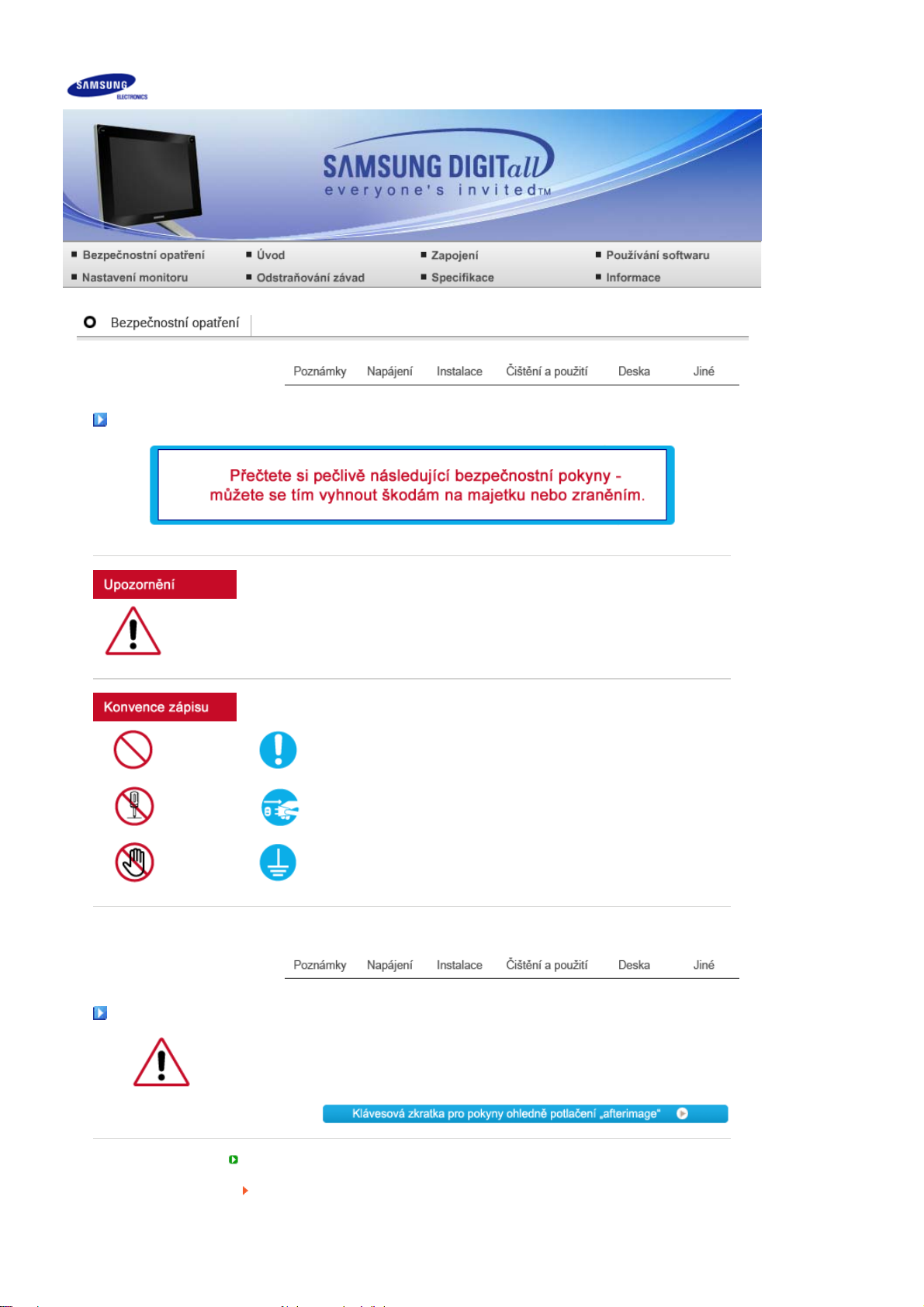
y
í
Poznámk
Nedodržování pravidel označených tímto symbolem může mít za následek úraz nebo poškození
zařízení.
Zákaz
Nerozebírat! Odpojte napájecí kabel ze zásuvky.
Nedotýkat
se!
Tento symbol označuje informace, které je třeba v každém případě přečíst
a porozumět jim.
Nutnost uzemnění jako prevence zásahu elektrickým proudem
Napájen
Nepoužíváte-li monitor delší dobu, přepněte počítač do úsporného (spícího) režimu
(DPMS).
Používáte-li spořič obrazovky, aktivujte jej.
Nepoužívejte poškozenou nebo uvolněnou zásuvku.
Hrozí riziko zásahu elektrickým proudem nebo požáru.
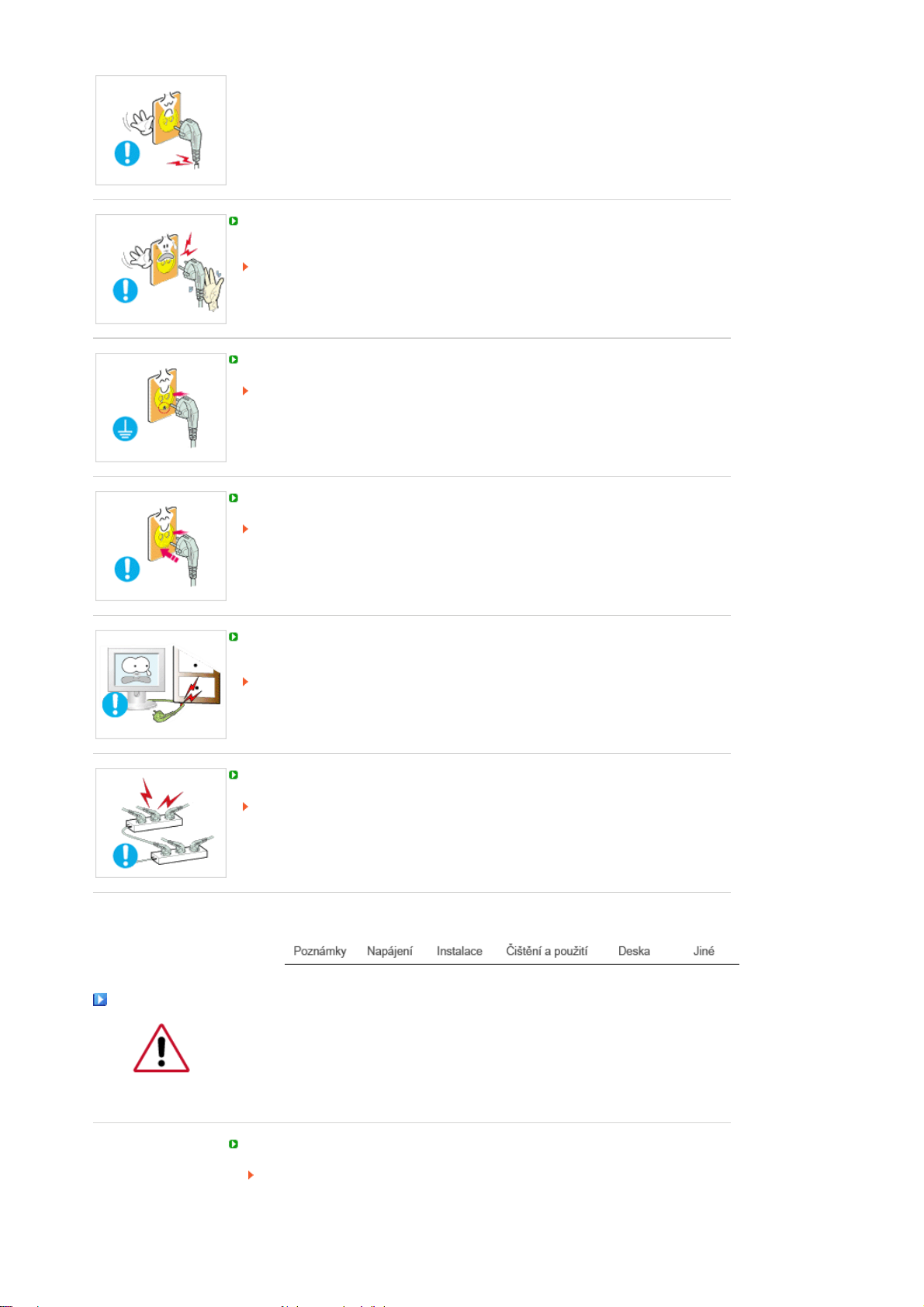
Nevytahujte zástrčku uchopením za kabel, ani se nedotýkejte zástrčky vlhkýma
rukama.
Hrozí riziko zásahu elektrickým proudem nebo požáru.
Používejte pouze řádně uzemněnou zásuvku a zástrčku.
Nesprávné uzemnění může způsobit zásah elektrickým proudem nebo poškození
zařízení.
Kabel napájení zapojte tak, aby nedošlo k jeho uvolnění.
Špatné zapojení může způsobit požár.
Kabely příliš neohýbejte, ani na ně nestavte těžké předměty, které by mohly způsobit
poškození kabelů.
Hrozí riziko zásahu elektrickým proudem nebo požáru.
Nepřipojujte do jedné zásuvky příliš mnoho produžovacích kabelů.
Může to způsobit požár.
Instalace
Vždy kontaktujte autorizované servisní středisko, pokud monitor instalujete v místě s
vysokou prašností, vysokými nebo nízkými teplotami, vysokou vlhkostí, v místě, kde
se používají chemikálie, a na místech s nepřetržitým provozem, např. letiště, vlakové
nádraží atd.
Pokud tak neučiníte, může to vést k vážnému poškození monitoru.
Monitor umístěte v prostředí s nízkou vlhkostí a minimem prachu.
V opačném případě by uvnitř monitoru mohlo dojít ke zkratu nebo požáru.
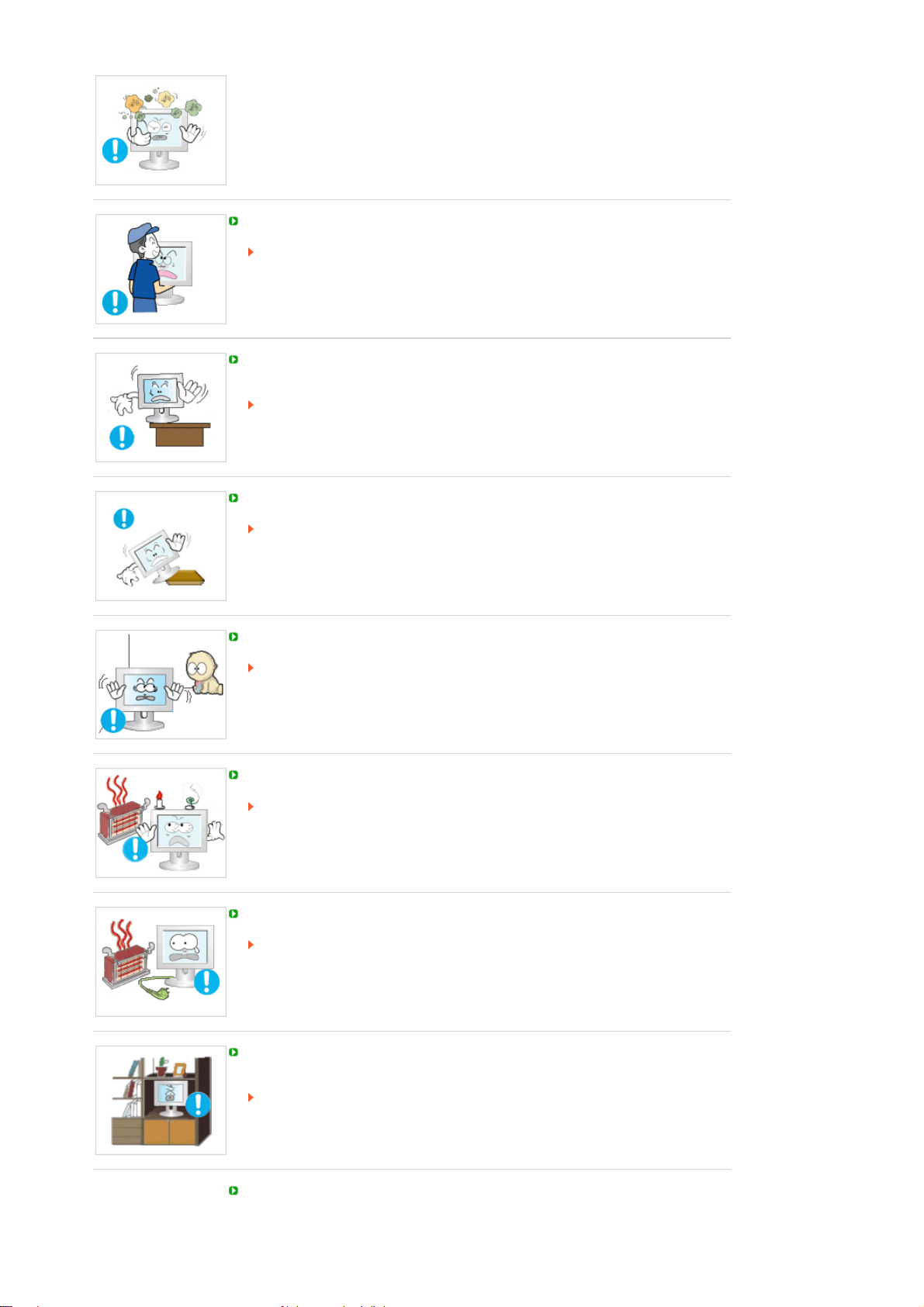
Při přemisťování monitoru dejte pozor, ať jej neupustíte.
Můžete tím způsobit jeho poškození nebo se zranit.
Nainstalujte základnu monitoru do vitríny nebo na polici tak, aby z ní konec základny
nevyčníval.
Pád zařízení může vést k jeho poškození nebo způsobit poranění.
Neumisťujte výrobek na nestabilní nebo malé plochy.
Umístěte výrobek na rovnou, stabilní plochu, v opačném případě může dojít k jeho
pádu a zranění blízko se nacházejících osob, zejména dětí.
Nepřibližujte k výrobku hořlavé předměty jako svíčky, insekticidy nebo cigarety.
Někdo, zvláště děti, by o něj mohl zakopnout.
Nepřibližujte k výrobku hořlavé předměty jako svíčky, insekticidy nebo cigarety.
Jinak může dojít k požáru.
Zajistěte dostatečnou vzdálenost napájecího kabelu od topných zařízení.
Roztavená izolace může být příčinou úrazu elektrickým proudem nebo požáru.
Výrobek neumisťujte na místa se špatnou ventilací, např. na polici na knihy, do skříně
atd.
Zvýšení teploty uvnitř zařízení může způsobit požár.
Pokládejte monitor opatrně.
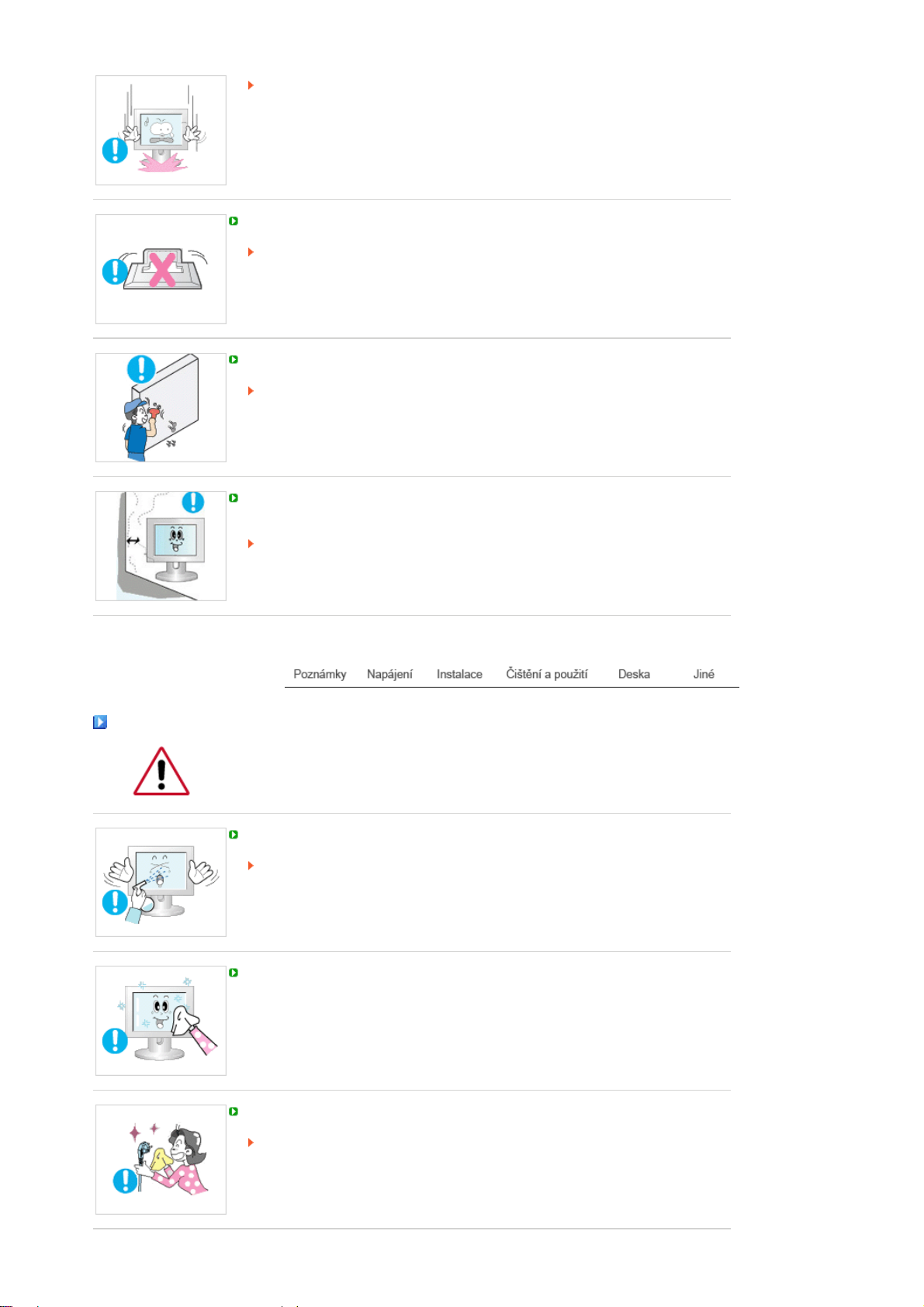
Při neopatrném zacházení jej můžete poškodit nebo zničit.
í
Nepokládejte monitor na obrazovku.
Můžete poškodit povrch obrazovky.
Instalaci nástěnné konzoly je třeba svěřit vyškolenému odborníkovi.
Instalace neškolenou osobou může mít za následek zranění.
Používejte vždy pouze montážní zařízení popsané v přiručce.
Při instalaci zařízení kvůli proudění vzduchu zajistěte, aby bylo umístěno alespoň 10
cm od zdi.
Špatné větrání může způsobit zvýšení teploty uvnitř zařízení, což má za následek
zkrácení životnosti součástí a zhoršení výkonu.
Čištění a použit
Čistíte-li skříň monitoru nebo obrazovku, používejte mírně navlhčený měkký hadřík.
Nerozprašujte čisticí prostředek přímo na monitor.
Mohou způsobit poškození, úraz elektrickým proudem nebo požár.
Používejte doporučený čisticí prostředek a měkký hadřík
Zaprášené a špinavé konektory monitoru vyčistěte suchým hadříkem.
Špinavý konektor může způsobit zásah elektrickým proudem nebo požár.
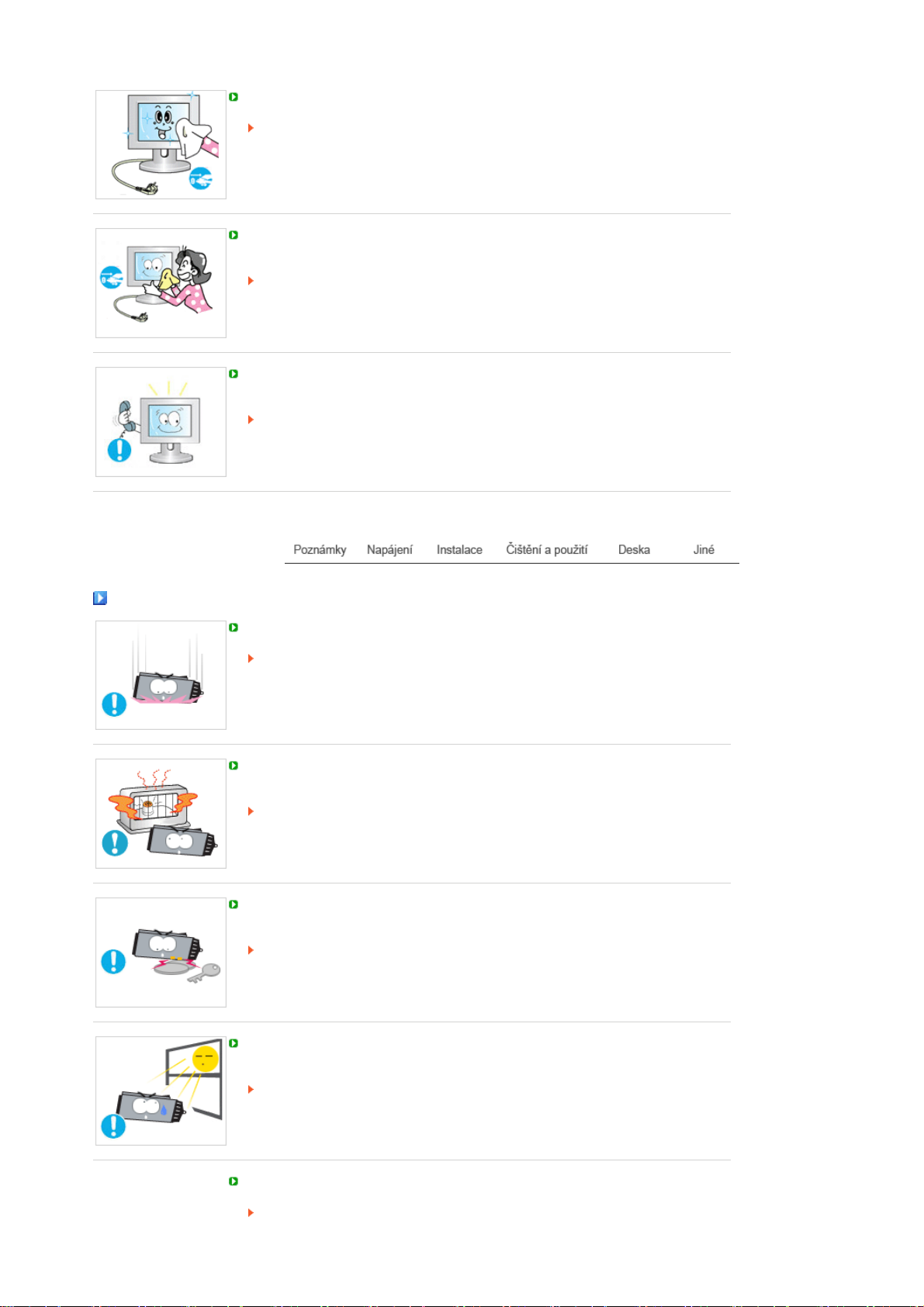
Před čištěním výrobku jej odpojte od napájení.
V opačném případě může dojít k úrazu elektrickým proudem nebo požáru.
Vytáhněte zástrčku napájecího kabelu ze zásuvky a očistěte výrobek měkkým
suchým hadříkem.
Nepoužívejte chemikálie jako vosk, benzen, alkohol, ředidla, insekticidy,
osvěžovače vzduchu, maziva nebo saponáty.
Jednou ročně svěřte monitor servisnímu nebo zákaznickému středisku k vyčištění
vnitřku.
Udržujte vnitřek monitoru v čistotě.
Prach, který se nahromadí v monitoru za dlouhou dobu používání, může způsobit
jeho chybnou funkci nebo požár.
Deska
Chraňte elektronické pero před pády nebo nárazy.
Hrozí nebezpečí poškození, přehřátí nebo exploze.
Neumisťujte elektronické pero poblíž topných těles a za žádných okolností
nenechávejte elektronické pero v zařízeních, jako mikrovlnná trouba.
Hrozí nebezpečí přehřátí nebo exploze.
Zabraňte kontaktu mezi nabíjecím terminálem elektronického pera a jakýmikoliv
kovovými předměty, jako náhrdelníky, mincemi, klíči atp.
Hrozí nebezpečí přehřátí nebo exploze.
Chraňte elektronické pero před přímým slunečním světlem nebo vlhkostí a
uchovávejte ji při teplotě mezi 0 °C ~ + 40 °C.
Hrozí nebezpečí exploze z důvodu nafouknutí zařízení.
Nenechte elektronické pero olizovat dětmi nebo domácími zvířaty.
Pokud je elektronické pero vlhké nebo poškozené, může způsobit požár nebo
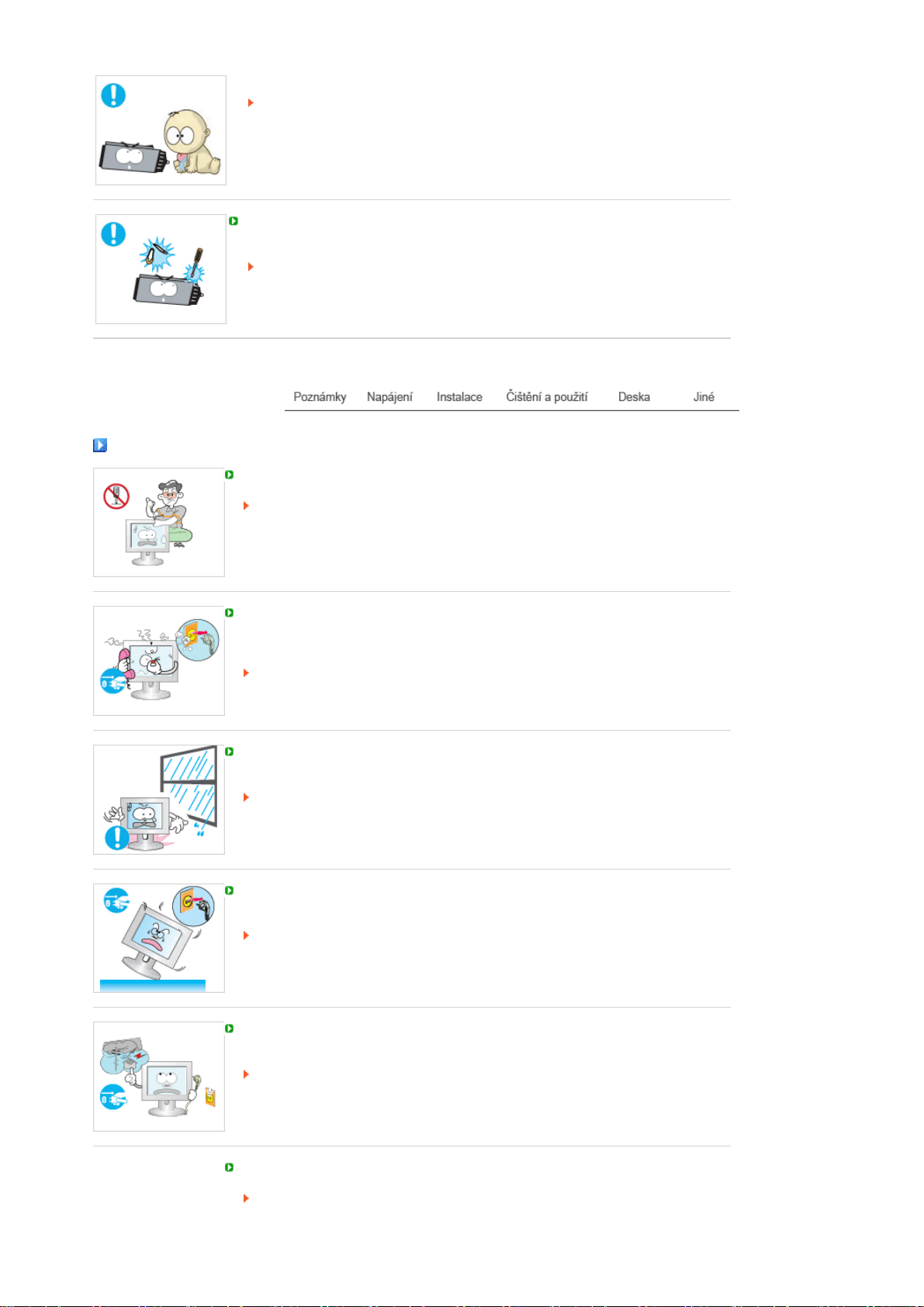
explodovat.
y
Ústní kontakt s elektronickým perem nebo používání poškozené baterie může mít
nepříznivé zdravotní následky.
Pokud je baterie v elektronickém peru poškozená a tekutina z baterie potřísní kůži,
opláchněte kůži pod proudem tekoucí vody po dobu 1 až 2 minut.
Nepoškozujte elektronické pero vrtáním nebo propichováním a nepokoušejte se o
demontáž pera.
Hrozí nebezpečí požáru nebo exploze.
Další pokyn
Neodstraňujte kryt (nebo zadní část).
Hrozí riziko zásahu elektrickým proudem nebo požáru.
Svěřte opravu kvalifikovaným odborníkům.
Pokud monitor nepracuje normálně, zejména pokud se z jeho nitra ozývají neobvyklé
zvuky nebo je cítit zápach, okamžitě jej odpojte ze zásuvky a zavolejte
autorizovaného prodejce nebo servis.
Hrozí riziko zásahu elektrickým proudem nebo požáru.
Výrobek neumisťujte na místa vystavená účinkům oleje, kouře nebo vlhkosti;
neumisťujte jej dovnitř vozidla.
Bu durum, adaptörün dođru çalýţmamasýna, elektrik çarpmasýna veya yangýna
neden olabilir.
Nepoužívejte monitor zejména v blízkosti vody nebo venku, kde může být
vystaven působení deště nebo sněhu.
Pokud monitor spadne na zem nebo dojde k poškození jeho skříně, vypněte jej a
odpojte napájecí kabel. Potom zavolejte servisní středisko.
V opačném případě může dojít k chybné funkci monitoru nebo k zásahu
elektrickým proudem či požáru.
Odpojte monitor ze zásuvky, pokud jej nebudete dlouhou dobu používat nebo je-li
venku bouřka a blýská se.
V opačném případě hrozí riziko zásahu elektrickým proudem nebo požár.
Nepokoušejte se přesouvat monitor taháním za napájecí nebo signální kabel.
Může to způsobit zásah elektrickým proudem, požár nebo úraz.
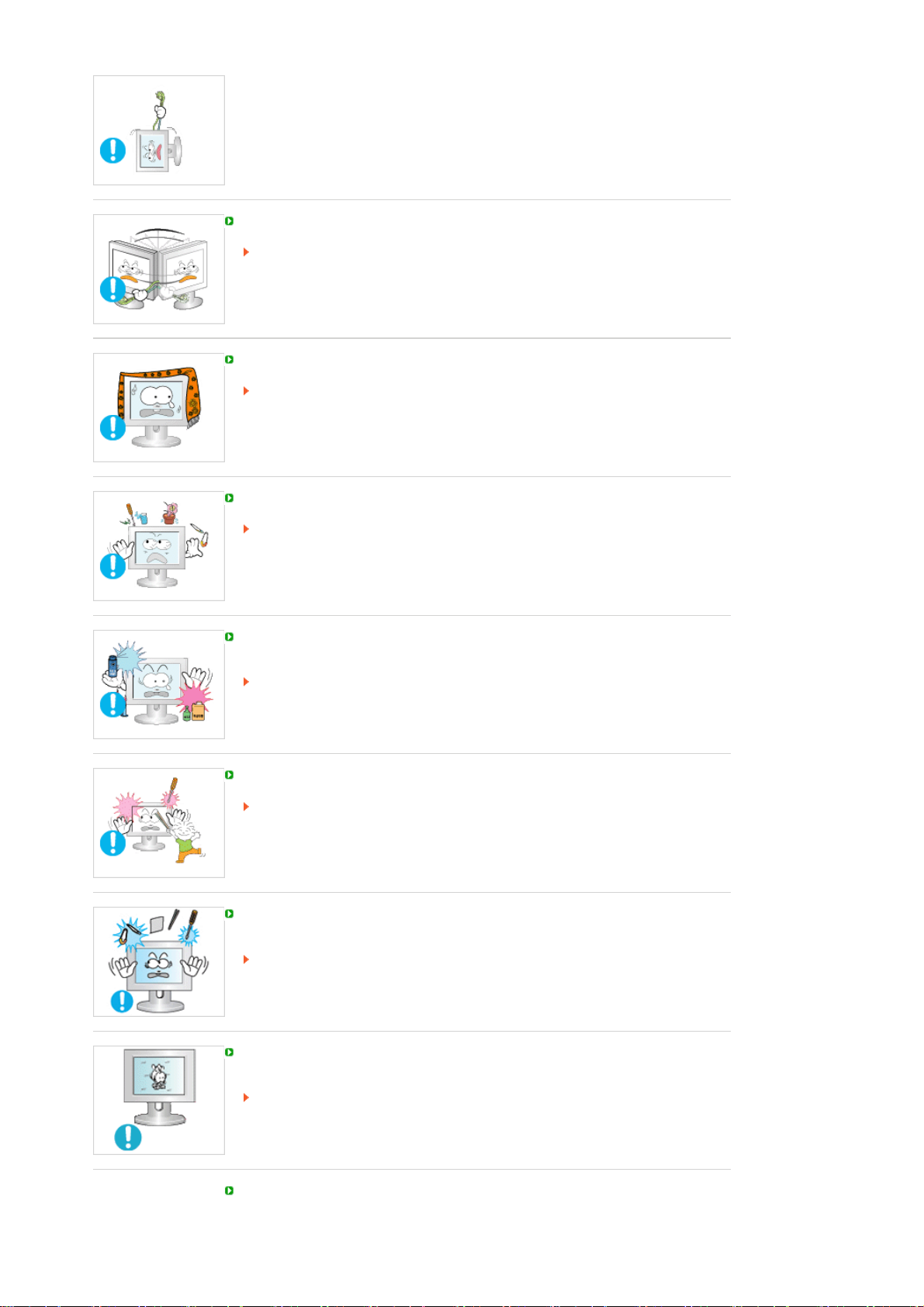
j
Nikdy nevkládejte do otvorů monitoru žádné kovové předměty.
Může to způsobit zásah elektrickým proudem, požár nebo úraz.
Nezakrývejte větrací otvory skříně monitoru.
Nedostatečné větrání může způsobit poruchu monitoru nebo požár.
Nepokládejte na monitor žádné těžké předměty.
Bu durum, adaptörün dođru çalýţmamasýna, elektrik çarpmasýna veya yangýna
neden olabilir.
Pokud do zařízení vniknou cizí látky nebo voda, vypněte zařízení, vytáhněte
zástrčku z elektrické zásuvky a kontaktujte servisní středisko.
Neumísťujte v blízké vzdálenosti od výrobku výbušné chemické spreje nebo hořlavé
látky.
Může to způsobit výbuch nebo požár.
Udržujte monitor mimo dosah jakýchkoli zdrojů magnetického pole.
V opačném případě může dojít k barevným a tvarovým deformacím obrazu.
Nevkládejte do ventilačních otvorů a zdířky pro sluchátka a A/V zařízení kovové ani
hořlavé předměty (vrtáky, dráty, papíry, zápalky)
Můžete tím způsobit požár nebo úraz elektrickým proudem.
Pokud do zařízení vniknou cizí látky nebo voda, vypněte zařízení, vytáhněte
zástrčku z elektrické zásuvky a kontaktujte servisní středisko.
Pokud je po dlouhou dobu zobrazen stále jeden obraz, mohou na obrazovce zůstat
eho zbytky nebo stíny.
Potřebujete-li se na delší dobu vzdálit od zapnutého monitoru, nastavte jej proto
do režimu pro úsporu energie nebo nastavte spořič obrazovky na pohyblivý
obrázek.
Nastavte rozlišení a frekvenci na hodnoty odpovídající modelu monitoru.
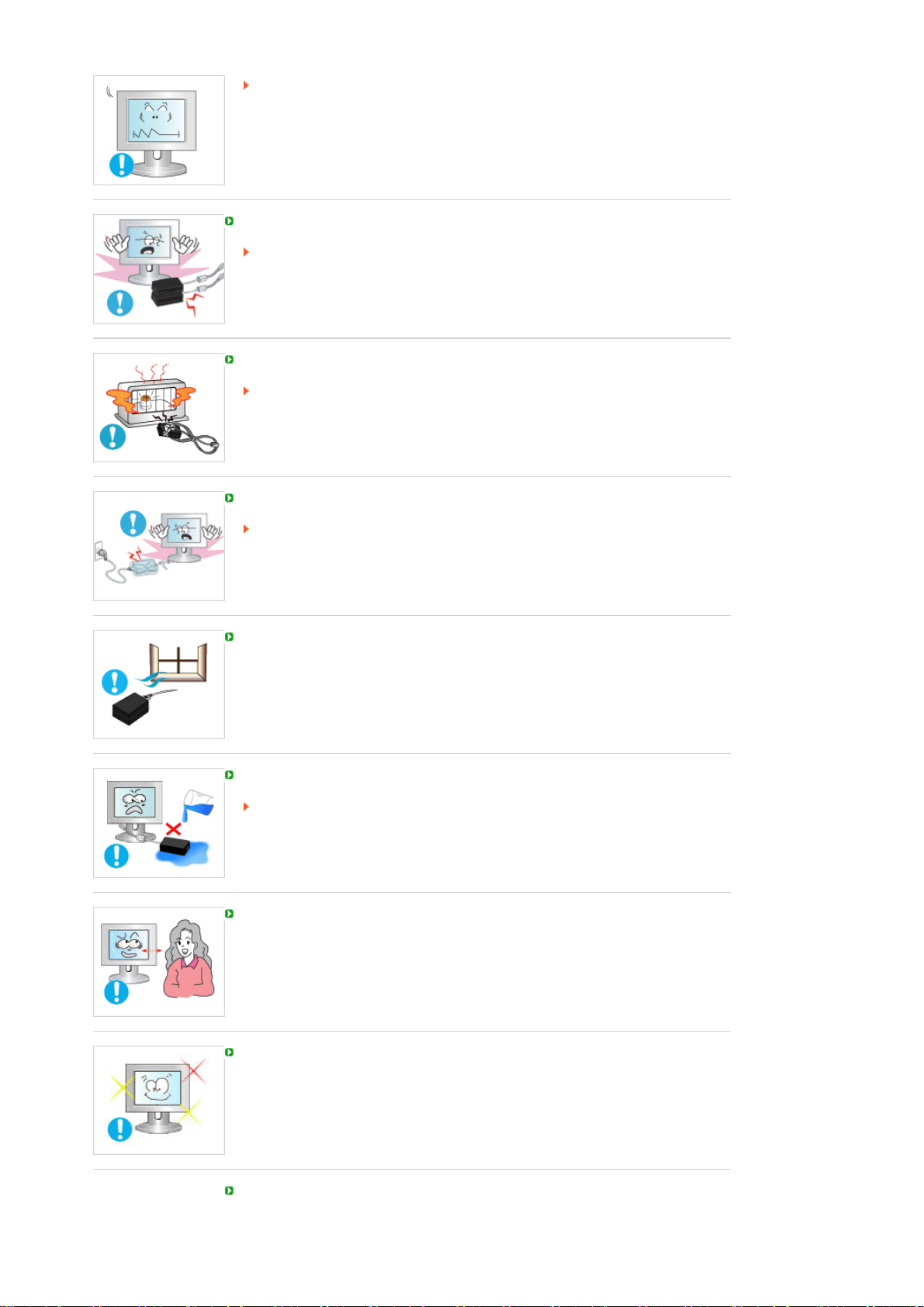
Nevhodné rozlišení může způsobit nedostatečnou kvalitu obrazu.
A
17 " (43 cm) - 1280 x 1024
Udržujte všechny síťové adaptéry odděleně.
Nebezpečí vzniku požáru.
Držte síťový adaptér z dosahu jakýchkoli zdrojů tepla.
Nebezpečí vzniku požáru.
Před použitím odstraňte ze síťového adaptéru vinylový sáček.
Nebezpečí vzniku požáru.
Udržujte vždy síťový adaptér v dobře větraném prostoru.
daptörün suyla temas etmemesine ve ýslanmamasýna dikkat edin.
Bu durum, adaptörün dođru çalýţmamasýna, elektrik çarpmasýna veya yangýna
neden olabilir.
Adaptörün su yakýnýnda veya dýţarýda, özellikle yađmur veya kar yađarken
kullanmayýn.
Yerleri su ile temizlerken adaptörün ýslanmamasýna dikkat edin.
Nepřetržité sledování monitoru z příliš malé vzdálenosti může způsobit poškození
zraku.
Po každé hodině práce s monitorem si dopřejte alespoň pětiminutovou přestávku,
abyste snížili namáhání očí.
Neinstalujte zařízení na nestabilní, nerovný povrch nebo na místo vystavené
vibracím.
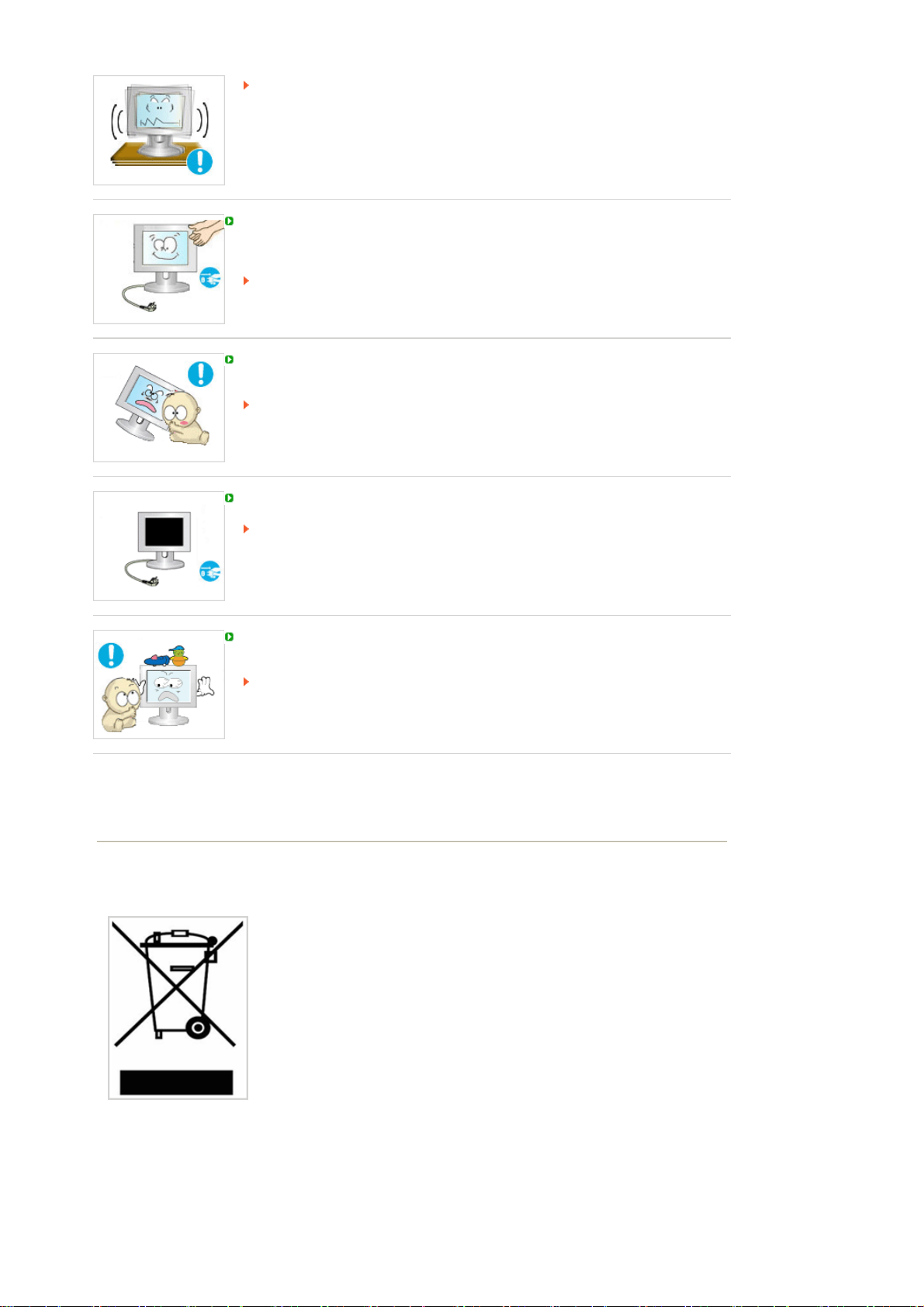
Pád zařízení může vést k jeho poškození nebo způsobit poranění.
Použití zařízení v místech vystavených vibracím může vést k snížení životnosti
zařízení nebo k jeho vzplanutí.
Pokud monitor přemisťujete, vypněte jej a odpojte napájecí kabel. Před přenášením
se ujistěte, že jsou všechny kabely, včetně anténního kabelu a kabelů propojujících
monitor s jinými zařízeními, odpojeny od monitoru.
Neodpojení kabelů může vést k jejich poškození, k požáru nebo zásahu
elektrickým proudem.
Umístěte výrobek mimo dosah dětí, protože by ho mohly poškodit tím, že se na něj
budou zavěšovat.
Výrobek může při pádu způsobit zranění, nebo dokonce i smrt.
Pokud výrobek po delší dobu nepoužíváte, odpojte jej od elektrické sítě.
V opačném případě může dojít k zahřívání způsobenému nahromaděnými
nečistotami nebo poškozenou izolací, což může vést k úrazu elektrickým proudem
nebo požáru.
Na výrobek neumísťujte oblíbené předměty vašich dětí (nebo cokoli jiného, co by je
mohlo uvést v pokušení).
Děti by se mohly pokusit na výrobek vyšplhat a předmět získat.
V takovém případě by mohlo dojít k pádu výrobku a ke způsobení zranění nebo
smrti.
Správná likvidace tohoto produktu
(Zničení elektrického a elektronického zařízení) - Pouze Evropa
Tato značka zobrazená na produktu nebo v dokumentaci znamená, že by
neměl být používán s jinými domácími zařízeními po skončení svého
funkčního období. Aby se zabránilo možnému znečištění životního prostředí
nebo zranění člověka díky nekontrolovanému zničení, oddělte je prosíme od
dalších typů odpadů a recyklujte je zodpovědně k podpoře opětovného využití
hmotných zdrojů.
Členové domácnosti by měli kontaktovat jak prodejce, u něhož produkt
zakoupili, tak místní vládní kancelář, ohledně podrobností, kde a jak můžete
tento výrobek bezpečně vzhledem k životnímu prostředí recyklovat.
Obchodníci by měli kontaktovat své dodavatele a zkontrolovat všechny
podmínky koupě. Tento výrobek by se neměl míchat s jinými komerčními
produkty, určenými k likvidaci.
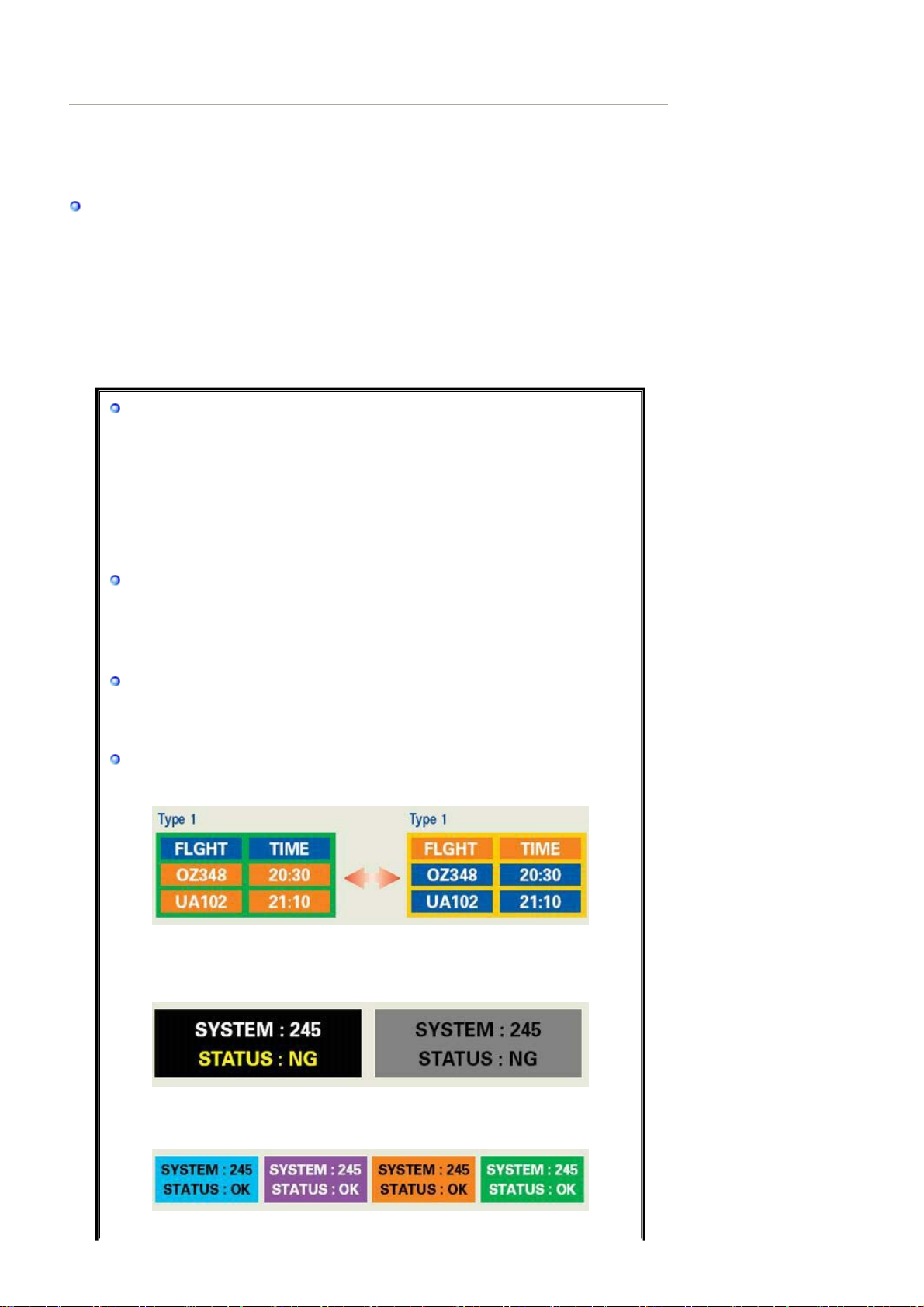
INFORMACE O PRODUKTU (S prevencí retence obrazu)
j
j
Vyp
í
)
pohy
y)
U LCD monitorů a televizorů může dojít k retenci obrazu. To je jev, ke kterému dochází při změně
jednoho obrazu v druhý a zvláště byl-li předchozí obraz statický a byl zobrazován po dlouhou
dobu.
Co je to retence obrazu?
Při běžném provozu LCD panelu k retenci obrazových bodů (pixelů) nedochází. Pokud
e však po dlouhou dobu zobrazen stejný obraz, mezi dvěma elektrodami tekutého
krystalu se nahromadí mírný rozdíl nábojů.To může mít za následek změnu parametrů
tekutých krystalů v určitých částech displeje. Tím se i po změně obrazu v nový na
displeji uchová („vypálí“) starší obraz a zobrazuje se.U všech displejů včetně displejů
založených na technologii LCD dochází k retenci obrazu. Tento jev není způsoben
ejich vadou.
Chcete-li chránit svou LCD obrazovku před retencí obrazu, následujte níže uvedené
pokyny.
nání, spořič obrazovky, úsporný režim (Power Save
Příklad)
z Zobrazuje-li displej statický obrazec, vypínejte jej.
- Vypínejte monitor na 4 hodiny po každých 24 hodinách použití.
- Vypínejte monitor na 2 hodiny po každých 12 hodinách použití.
z Je-li to možné, používejte spořič obrazovky.
- Doporučuje se používat spořič obrazovky s jednou barvou nebo s
pohyblivým obrazem.
z Nastavte monitor na vypnutí (Vypnout monitor) pomocí možností nastavení
schémat napájení PC v dialogovém okně vlastnosti zobrazení.
Pokyny pro specifické aplikace
Příklad) Letiště, přepravní stanice, burzy cenných papírů, banky a řídicí
systémy.
Doporučujeme nastavit zobrazení vašeho programového systému (aplikace)
podle následujících pokynů:
Střídejte v cyklu zobrazení informací se zobrazením loga nebo
blivého obrázku.
Příklad) Cyklus: 1 hodina zobrazování informací následovaná 1 minutou
zobrazování loga nebo pohyblivého obrázku.
Měňte periodicky barvy zobrazování informací (používejte dvě různé
.
barv
Příklad) Měňte 2 barvy informací každých 30 minut.
Vyhněte se používání kombinace znaků a pozadí s velkým rozdílem jasu.
Vyhněte se používání šedých barev, které usnadňují vznik retence obrazu.
Vyhněte se: Použití barev s velkým rozdílem jasu (černá & bílá, šedá)
z
Příklad)
z Doporučené nastavení: Světlé barvy s malým rozdílem jasu
- Měňte každých 30 minut barvu znaků a pozadí.
Příklad)
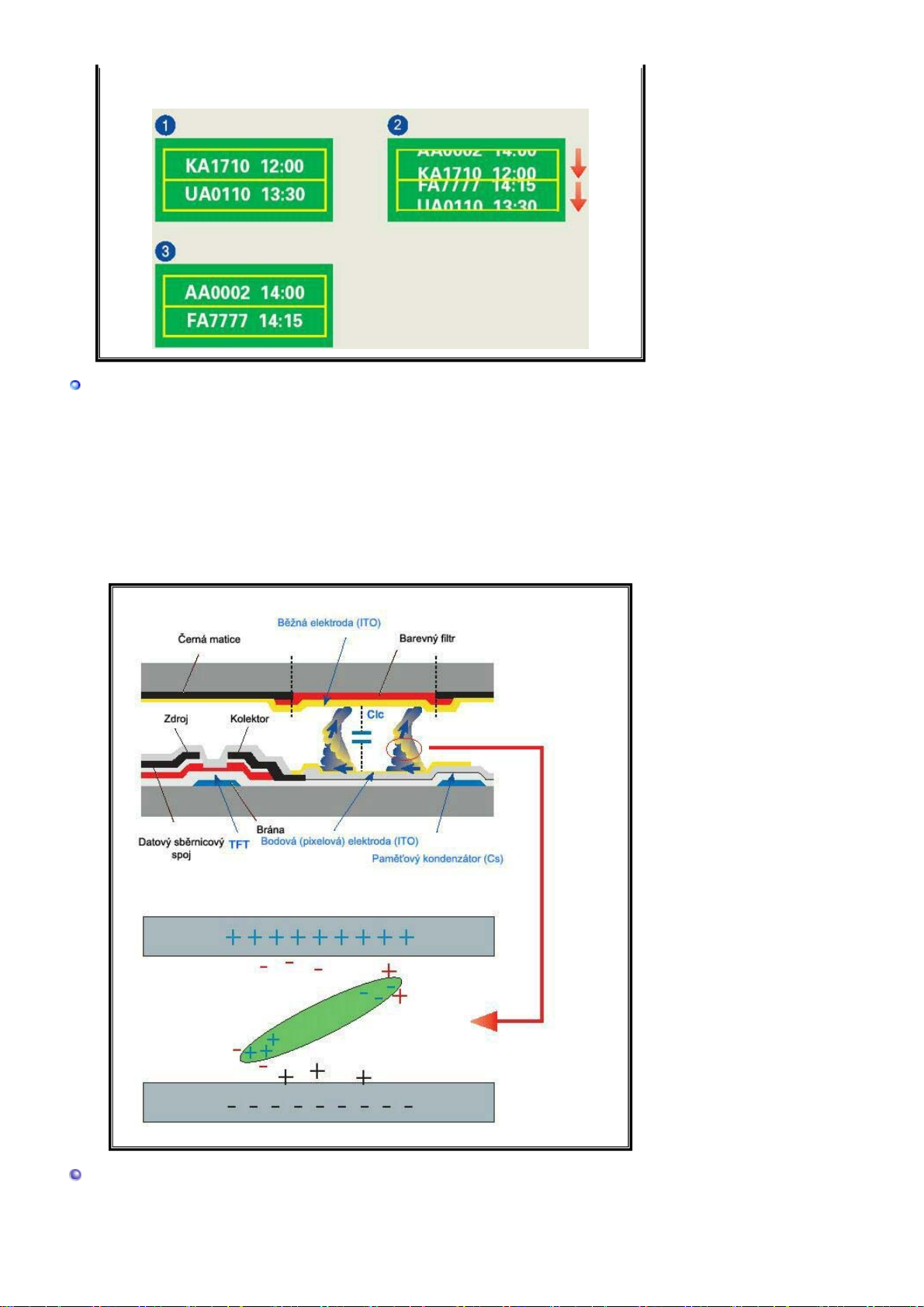
- Každých 30 minut střídejte zobrazování znaků a pohyblivého obrazu.
počí
A
Příklad)
Nejlepším způsobem ochrany monitoru před retencí obrazu je nastavení počítače
nebo systému tak, aby uváděl do provozu program spořiče obrazovky, pokud
není
Retence obrazu se nemůže objevit, je-li LCD panel provozován v normálních
podmínkách.
Normálními podmínkami se rozumí nepřetržité změny obrazu. Zobrazuje-li LCD panel
po dlouhou dobu (více než 12 hodin) jeden statický obrazec, může se mezi elektrodami
tvořícími tekutý krystal (LC) obrazového bodu (pixelu) objevit mírný rozdíl
napětí.Napěťový rozdíl mezi elektrodami časem vzrůstá a to přinutí tekutý krystal ke
změně.Pokud k tomu dojde, může být i po změně obrazu předchozí obraz vidět.
by k tomuto jevu nedocházelo, je třeba nahromaděný rozdíl napětí snížit.
tač či systém používán.
LCD monitor vyhovuje normě ISO13406-2 (Pixel Fault Class II).
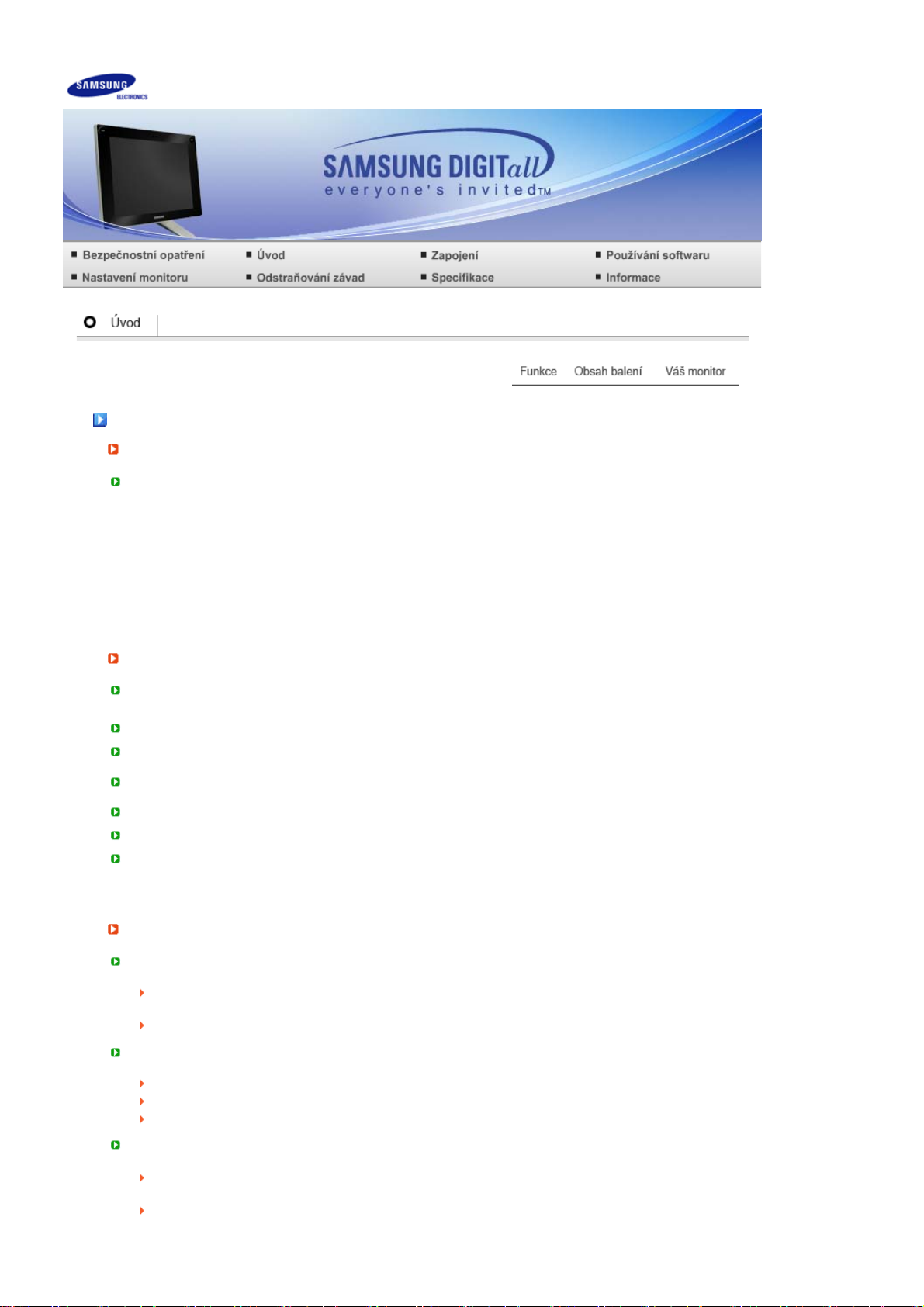
Funkce
Co je tablet monitor?
Grafický tablet se používá pro kreslení nových obrázků nebo kopírování existujících. Uživatel na
desku kreslí pomocí drátového nebo bezdrátového pera nebo myši.
Pokud uživatel kreslí pomocí pera nebo myši, kurzor na obrazovce kreslí příslušný obraz. Pomocí
myši lze přesně označit okraje nebo koncové body prostřednictvím křížového kurzoru viditelného přes
průhlednou čočku, je proto vhodná pro technické výkresy. Tablet lze uživatelsky nastavit tak, aby byla
tlačítka umístěna na vnější straně a uživatel mohl vybírat nabídky a funkce pomocí tlačítek.
Pokud uživatel na tabletu kreslí nebo kopíruje, zaznamenává se řada souřadnic x, y představující
mezilehlé nebo koncové body. Tablet je také nazýván grafický tablet, digitalizátor nebo elektronický
tablet.
Funkce výrobku
Monitor s funkcí tabletu, který uživateli umožňuje otevírat grafické nástroje na obrazovce a přímo na
obrazovku kreslit nebo psát.
Snadné přepínání mezi tabletem a běžným monitorem.
Nadvakrát skládatelný stojan poskytující optimální prostředí pro používání jak tabletu tak monitoru.
Podpora výstupního portu D-Sub pro přímé připojení projektoru nebo zařízení pro širokoúhlé
zobrazení.
MagicContrast : Podporuje kontrast až 700:1 pro hluboké barevné tóny.
MagicSpeed : Přináší jasný obraz bez efektu „afterimage“ podporou krátké doby odezvy 8 ms.
MagicStand : Umožňuje uživatelům nastavit výšku monitoru podle vlastní potřeby.
Aplikace
Pro výukové účely, prezentace a porady.
Vkládání dat přímo přes obrazovku během školení nebo prezentace → Snadné zvýraznění a
zaznamenávání během prezentace
Použití širokoúhlé obrazovky jako tabule → Snadné psaní a údržba
Zábavný doma
Snadné vytváření osobního obsahu, jako výkresů, diářů atd.
Snadné kopírování, vkládání a zdobení pomocí programů, jako Photoshop nebo Illustrator.
Zábavně-vzdělávací funkce pro děti (kreslení a vybarvování)
Vhodné pro odborníky
Grafičtí designéři, designéři CAD/CAM a 3D animátoři
Poskytuje lepší prostředí pro kreslení a úpravy než elektronické pero nebo digitalizátor
→
Tvůrci animovaných filmů nebo ilustrátoři
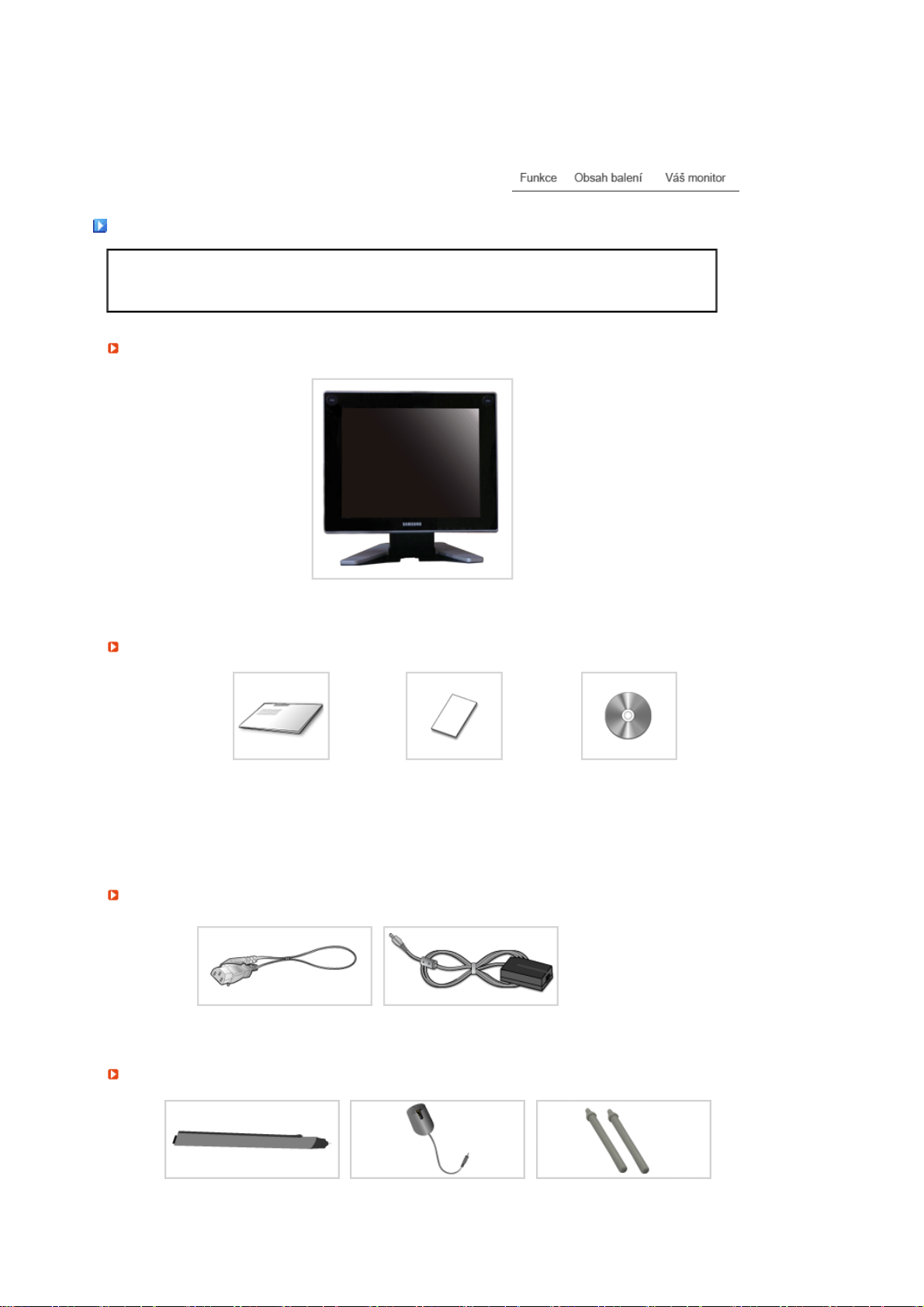
Je úsporný, protože nevyžaduje papír, pero nebo skener - snadné kreslení a úpravy.
í
í
y
→
Obsah balen
Obsah balen
Příručka
Přesvědčte se, zda jsou k monitoru přiloženy níže uvedené součásti.
Pokud nějaká součást chybí, kontaktujte svého prodejce.
Chcete-li zakoupit volitelné doplňky, obraťte se na nejbližšího prodejce.
Monitor
CD s příručkou uživatele,
Kabel
Další pokyn
Electronic Pen Electronic Pen Charger Pen Lead (2)
Průvodce rychlým
nastavením
Napájecí kabel Síťový adaptér
Záruční list
(Není k dispozici ve všech
zemích.)
ovladačem monitoru a se
softwarem Natural Color a
MagicTune™,
MagicRotation, Tableau
software CD
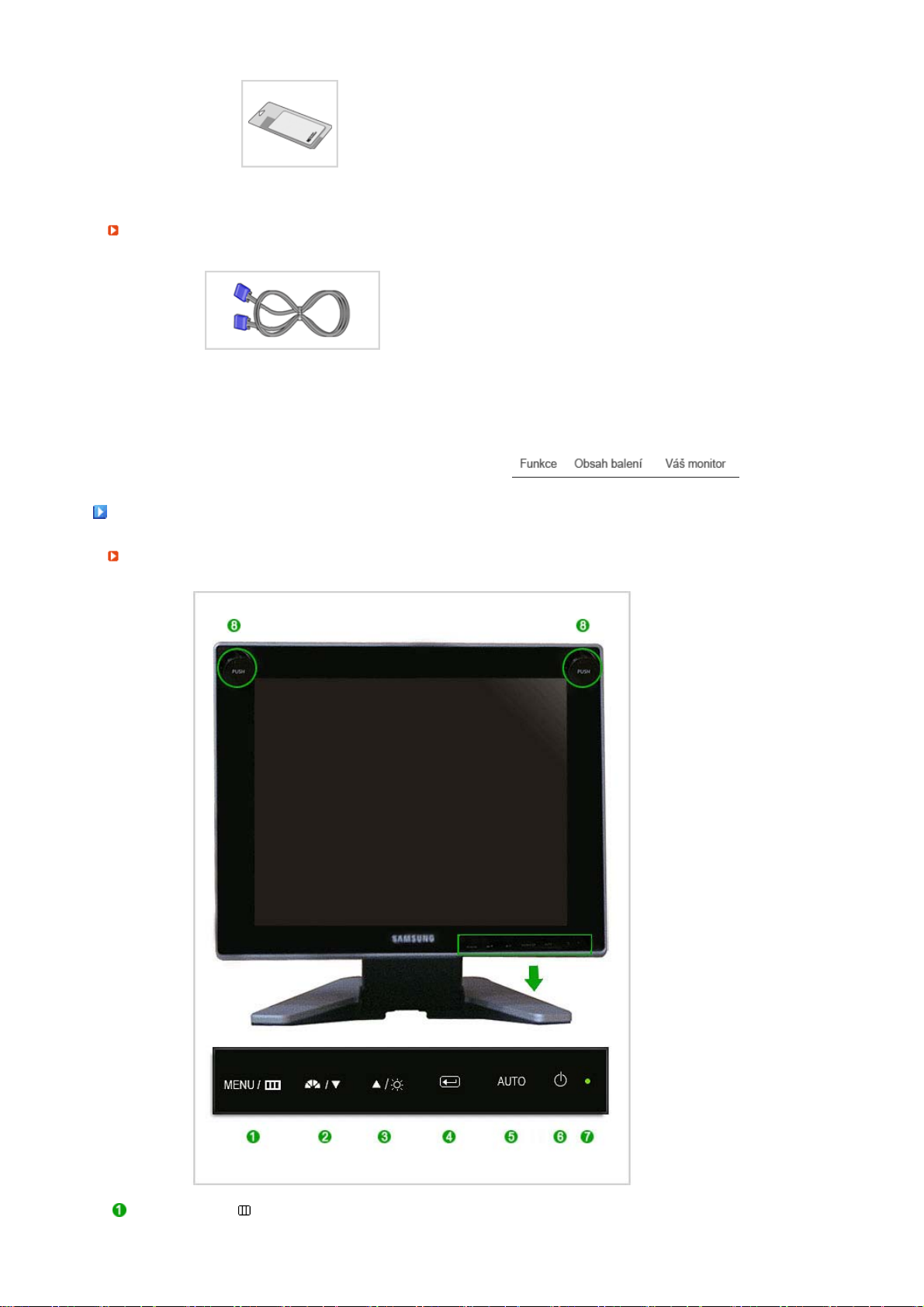
V
r
p
ř
Cleaning Cloth
K zakoupení samostatně
Kabel D-Sub
áš monito
Pohled ze
edu
Tlačítko MENU [ ] Otevře menu OSD. Slouží také k ukončení práce s MENU OSD či k
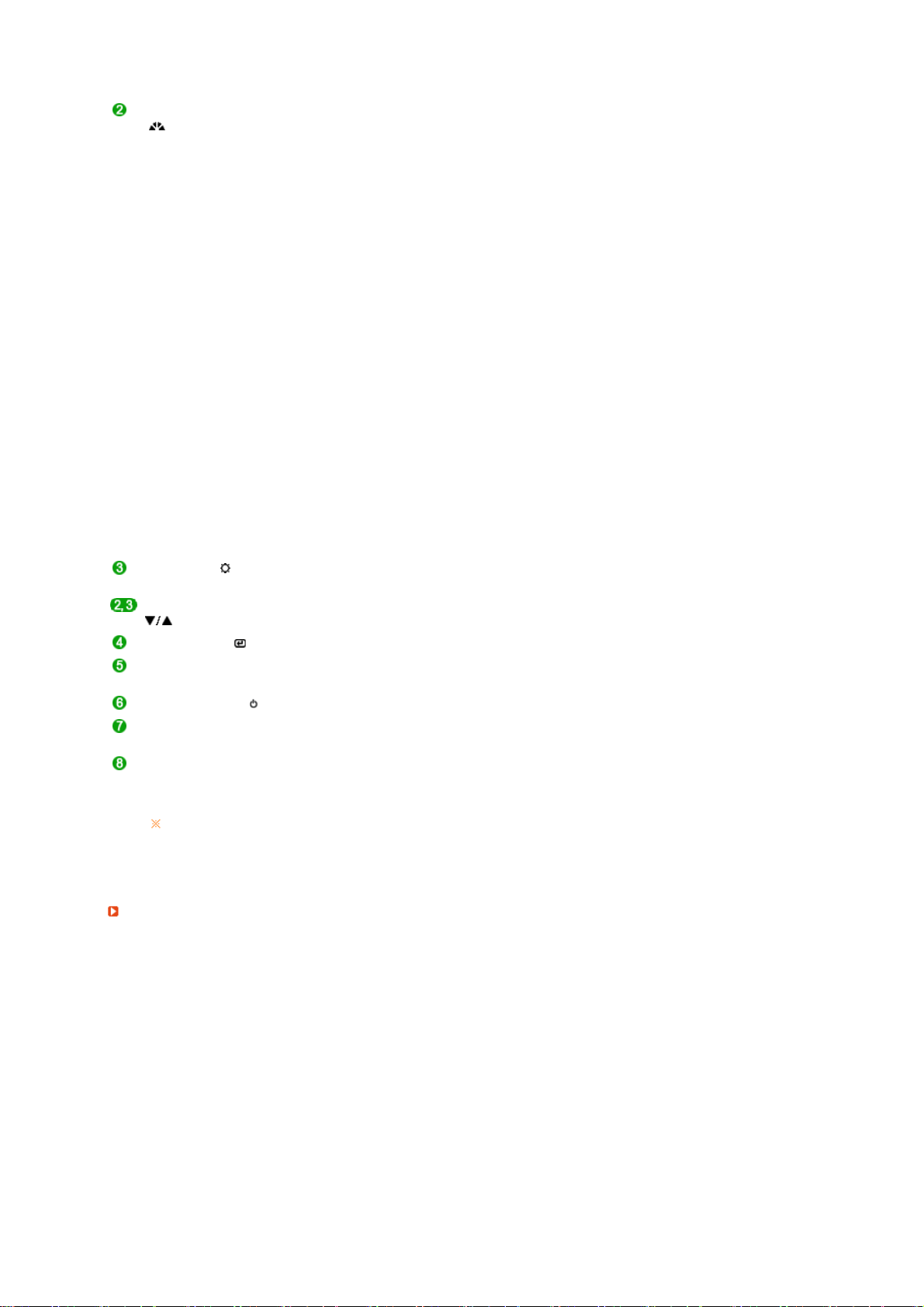
návratu do předchozího MENU.
j
Tlačítko MagicBright™
[]
Tlačítko Jas [ ]
Tlačítka pro nastavení []Úprava položek v nabídce.
MagicBright™ je nová funkce poskytující optimální prostředí pro
zobrazení, závisející na obsahu sledovaného obrazu. V současnosti
jsou k dispozici 6 různé režimy: Custom, Text, Internet, Game, Sport
a Movie. Každý režim má vlastní přednastavenou úroveň jasu. Jedno
ze 6 nastavení můžete snadno zvolit pomocí tlačítka 'MagicBright™'.
1) Custom
Přestože základní přednastavené hodnoty byly pečlivě vybrány
našimi odborníky, nemusí přesně vyhovovat vašim individuálním
potřebám.
V tomto případě nastavte jas a kontrast pomocí OSD menu.
2) Text
Pro zobrazení dokumentů nebo obrázků obsahujících hodně
textu.
3) Internet
Pro smíšené obrázky obsahující text i grafiku.
4) Game
Pro sledování filmů, například her.
5) Sport
Pro sledování filmů a záběrů, jako je např. sport.
6) Movie
Pro sledování filmů například z DVD nebo VCD.
>> Klepnutím sem zobrazíte animaci.
Není-li zobrazeno MENU OSD, nastavte jas stisknutím tlačítka.
>> Klepnutím sem zobrazíte animaci.
Tlačítko Zadat [ ] Aktivuje zvýrazněnou položku nabídky.
Tlačítko AUTO Používá se pro výběr menu OSD.
Tlačítko napájení [ ] Tento vypínač se používá pro zapnutí a vypnutí monitoru.
Kontrolka napájení
Signal Button
V části PowerSaver této příručky naleznete další informace o funkcích pro úsporu
energie. Nepoužíváte-li monitor nebo necháváte-li jej po delší dobu bez dozoru, vypněte
ej.
Pohled zezadu
>> Klepnutím sem zobrazíte animaci.
Při běžném provozu svítí tato kontrolka Zelene, jedno Zelené bliknutí
znamená, že monitor ukládá vaše nastavení.
Press to use the Tablet function.
Pressing this button again, will return the mode to normal monitor
functions.
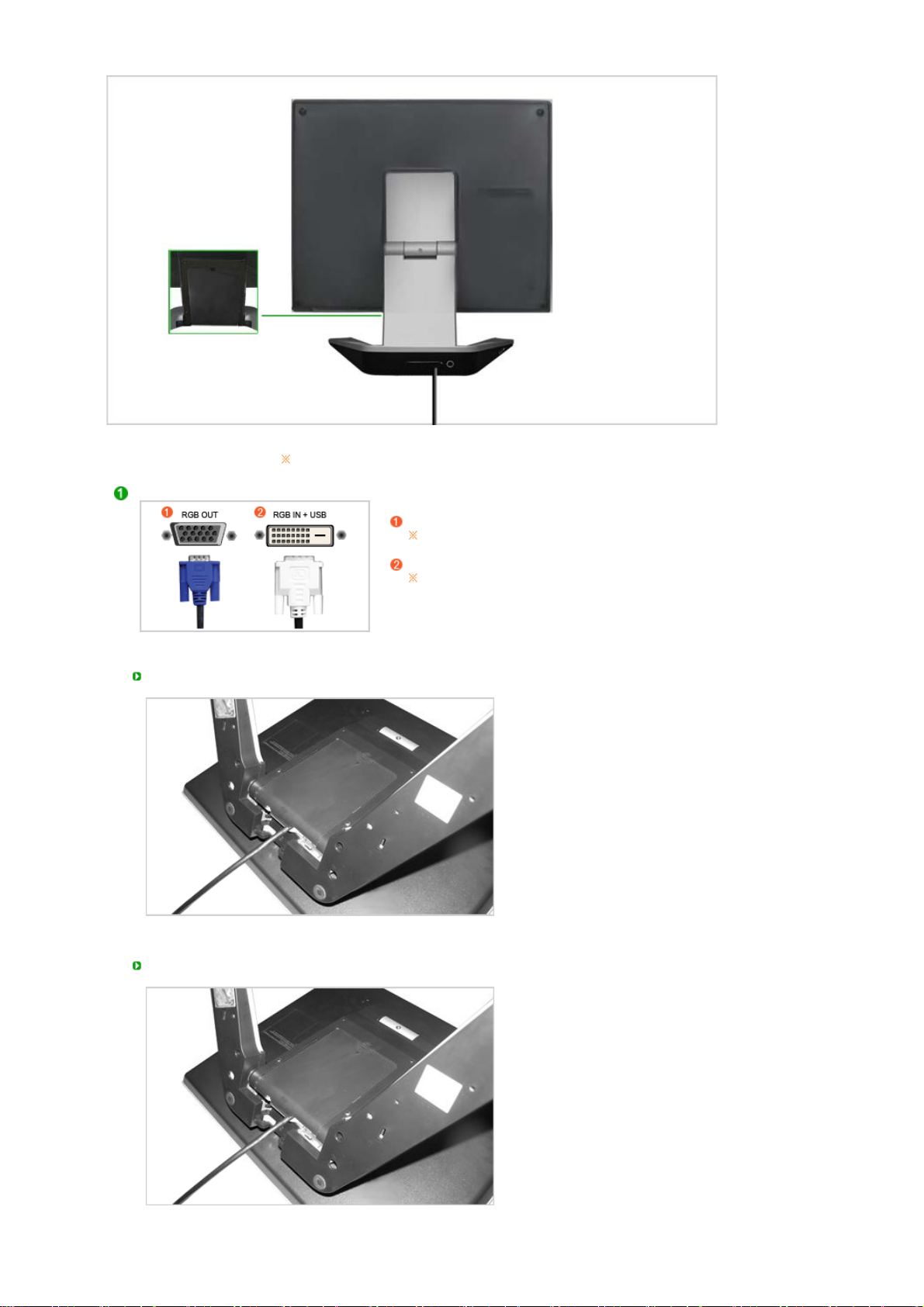
Port pro připojení PC
Zadní strana různých výrobků se může lišit.
Výstupní port RGB
Pro nákup kabelu kontaktujte nejbližší Servisní
středisko.
Vstupní port RGB + USB
Je součástí výrobku. Pro nákup doplňkového
kabelu kontaktujte nejbližší Servisní středisko.
Oddělení kabelu
Připojení kabelu
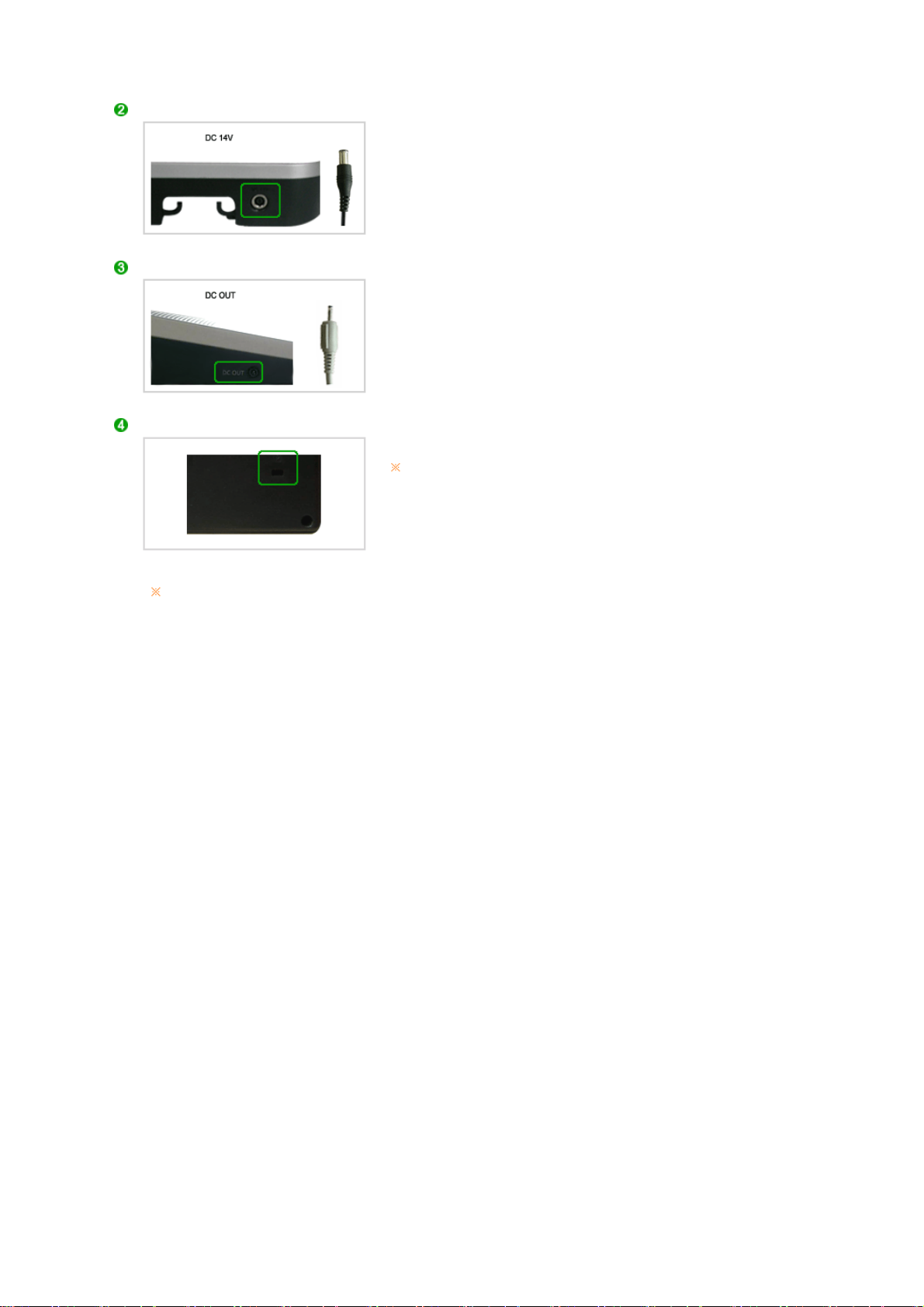
Port pro připojení DC 14 V
Tento výrobek je určen pro napětí 110 V i 220 V.
(Napětí je automaticky zvoleno adaptérem)
Po zapojení kabelů zapojte napájecí kabel do zásuvky.
Výstupní port DC
Kensingtonský zámek
V části Připojení monitoru naleznete další informace o propojení kabelů.
Připojte nabíječku elektronického pera.
Zámek Kensington je zařízení používané pro fyzické
připevnění systému při jeho použití na veřejných
místech.
Zařízení pro uzamknutí musí být zakoupeno zvlášť.
Informace o používání zámku získáte u prodejce.
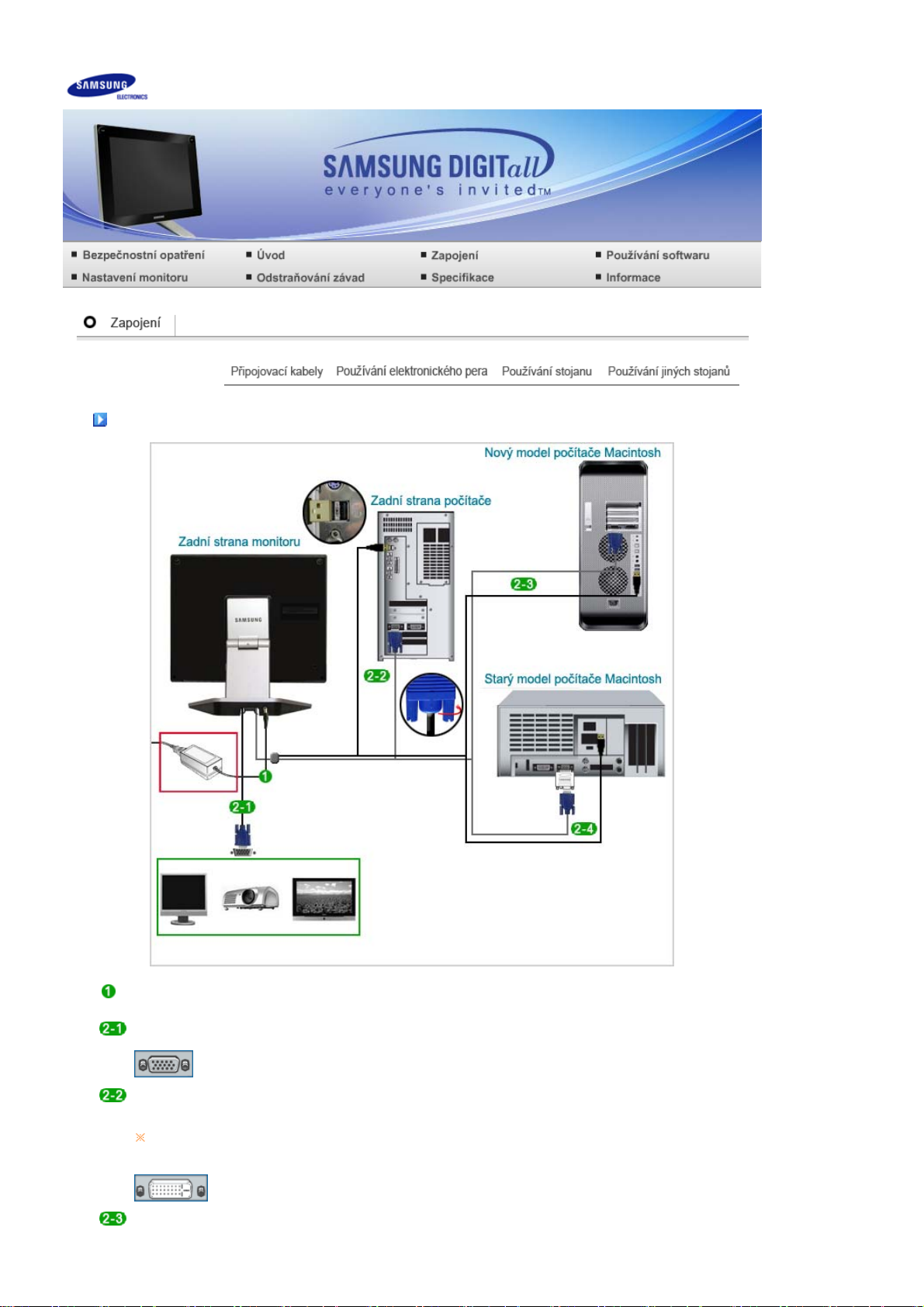
y
Připojovací kabel
Připojte napájecí kabel ke zdířce napájení a do zásuvky s napětím 220 V nebo 110 V.
(Napětí je automaticky zvoleno podle zdrojového napětí.)
Použití výstupu D-Sub (analogový) přes jiné zařízení (monitor, TV, projektor atd.)
- Propojte výstupní port RGB monitoru a port D-Sub druhého zařízení pomocí kabelu D-Sub.
[RGB OUT]
Pokud grafická karta podporuje výstup D-Sub (analogový)
- Propojte port RGB IN + USB monitoru a porty D-Sub a USB počítače pomocí signálního kabelu
Tableau.
Pokud není port USB počítače připojen, obraz na obrazovce se zobrazí, ale poloha elektronického
pera není rozpoznána.
[RGB IN + USB]
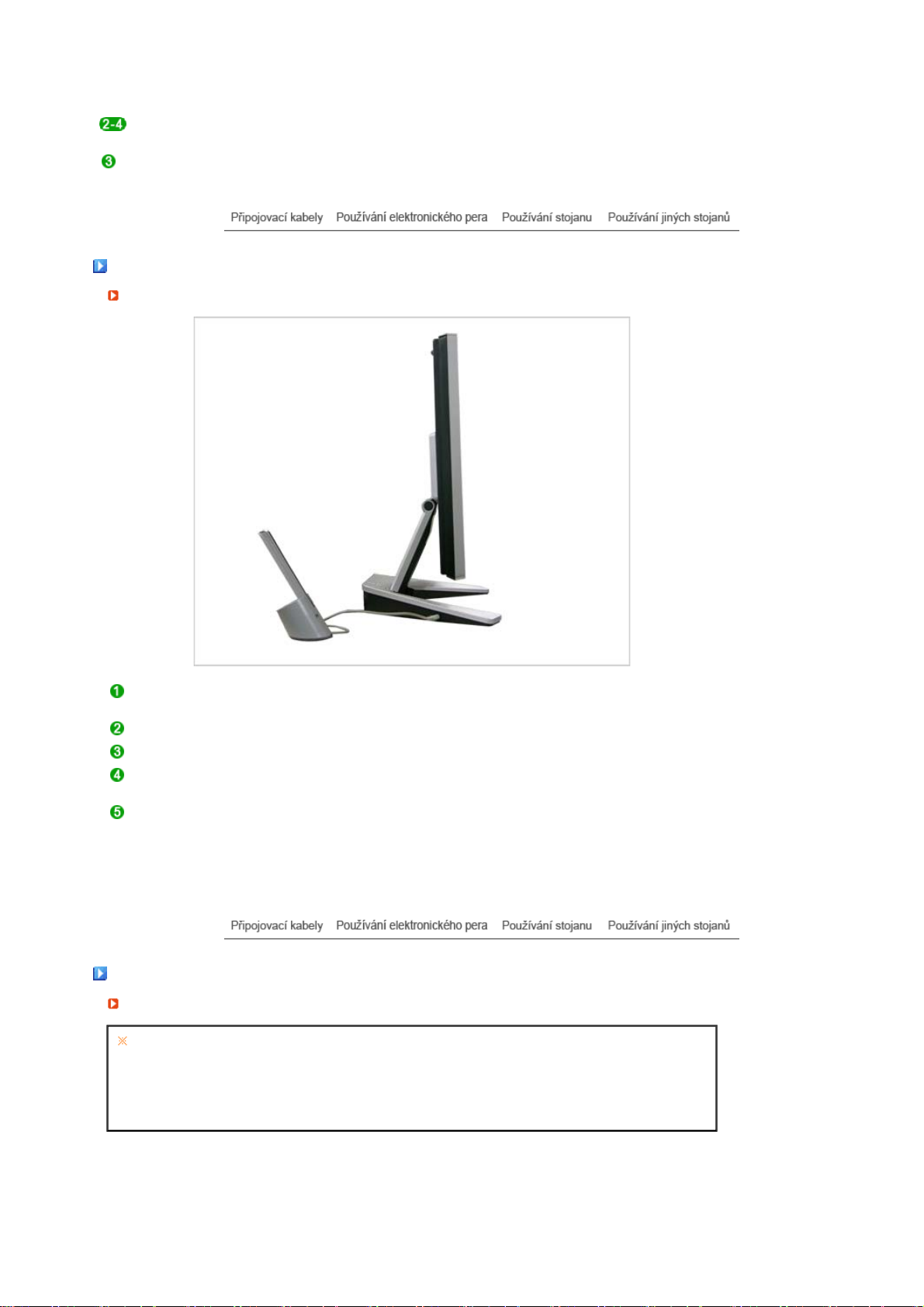
Počítač Macintosh
j
- Propojte monitor a počítač Macintosh pomocí spojovacího kabelu počítače (signální kabel Tableau).
Pokud používáte starší model počítače Macintosh, propojte monitor a počítač Macintosh pomocí
adaptéru Macintosh (prodává se samostatně).
Pokud jsou monitor a počítač propojeny, můžete je zapnout a používat.
Používání stojanu
Používání Tablet
Spuštění proveďte tlačítkem signálu.
(Tlačítka po zapnutí funkce Tablet vystoupí.)
Sklopte monitor do pohodlného úhlu pro jeho používání jako tabletu.
Vyjměte pero z držáku.
Nezbytné operace můžete provést spuštěním grafického softwaru nebo textového
editoru.
Pokud chcete ukončit používání monitoru jako tabletu a a používat ho jako běžný
monitor, stiskněte dvě tlačítka signálu.
(Tlačítka se po vypnutí funkce Tablet zasunou.)
Používání elektronického pera
Informace o elektronickém peru
Varování: Hrozí nebezpečí přehřátí, požáru nebo exploze.
Pokud je vhozeno do ohně, zahříváno, vystaveno otřesům nebo propíchnuto
Pokud děti nebo domácí zvířata pero olizují.
Pokud je ponořeno do vody nebo pokud svorky baterie přijdou do kontaktu s náhrdelníkem nebo
iným kovovým předmětem.
Používejte pouze nabíječku uvedenou v Uživatelské příručce.
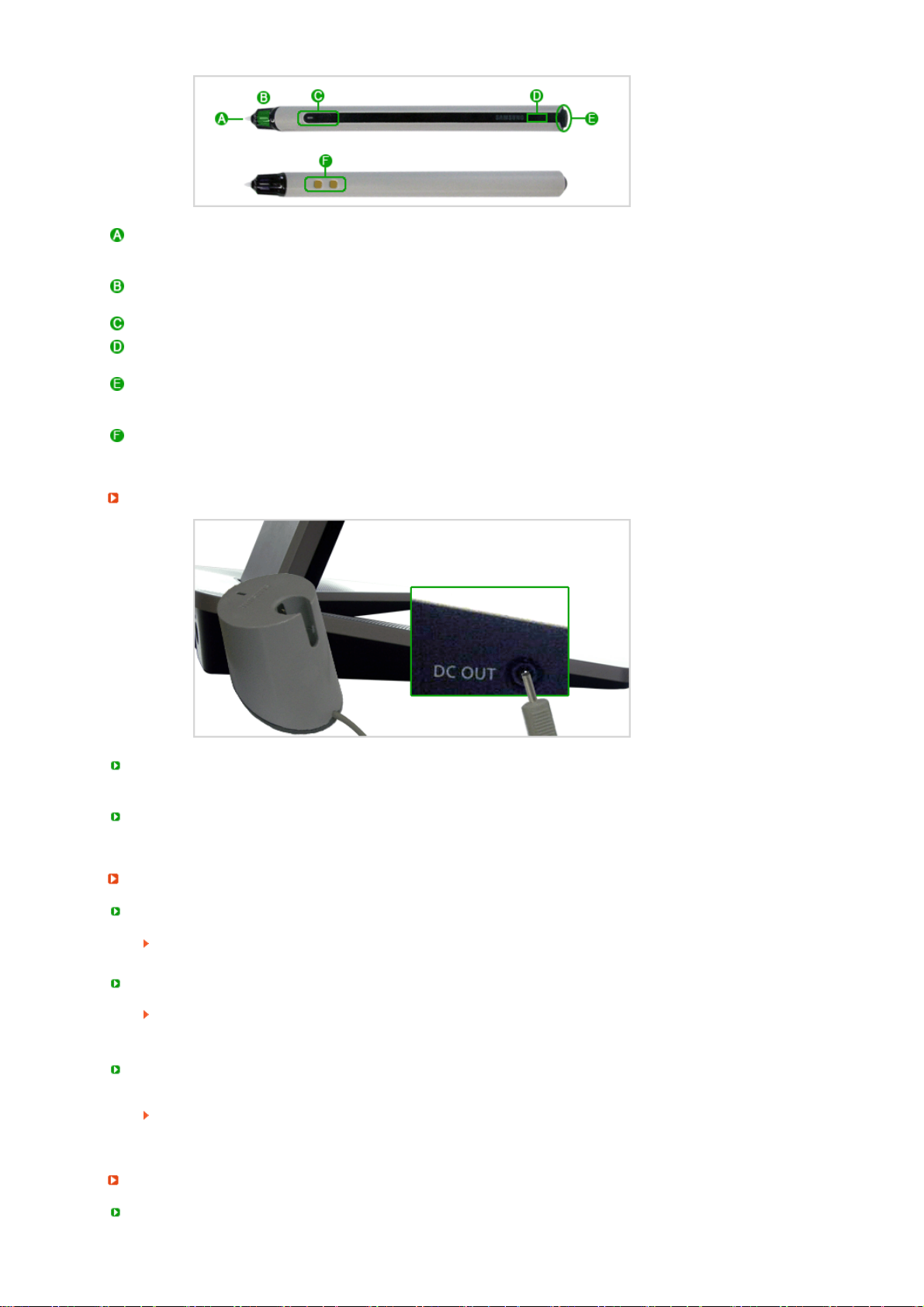
Spínač
r
p
ři p
špičky pera
Přenašeč
signálu
Spínač pera Plní funkci pravého tlačítka myši.
Kontrolka
nabíjení
Spínač
napájení
pera
Nabíjecí
port
Electronic Pen Charge
Tato část je v kontaktu s obrazovkou a má stejnou funkci jako levé tlačítko myši.
Zatlačte lehce perem na obrazovku pro klepnutí, dvojí zatlačení provede operace
spouštěné poklepáním.
Tato část přenáší signál a sděluje polohu pera.
Pokud svítí červeně, nabíjení není dokončeno.
Pokud svítí zeleně, nabíjení je dokončeno.
Spínač slouží k zapnutí nebo vypnutí pera.
Tato část je připojena k nabíječce elektronického pera. Elektronické pero je nabíjeno,
pokud je připojeno k nabíječce a je zapnut monitor.
Při připojování portu připojení nabíječky k portu DC OUT monitoru, rozsvítí se
kontrolka nabíjení oranžově, červeně a poté zeleně v tomto pořadí a po dokončení
nabíjení zhasne.
Po vložení elektronického pera do nabíječky, svítí kontrolka nabíjení během nabíjení
červeně a po dokončení nabíjení pera začne svítit zeleně.
Bezpečnostní opatření
Při používání elektronického pera jej držte co nejkolměji (90°) na obrazovku.
Pokud chcete používat pero v jiném úhlu k ploše obrazovky, spusťte Nastavení
polohy kurzoru myši.
Při používání elektronického pera nezakrývejte rukou přenašeč signálu.
Přenašeč signálu přenáší nadzvukové vlny a tlačítko signálu musí pro správnou
funkci signál obdržet; pokud tedy přenašeč zakryjete rukou, přesná poloha
kurzoru nemusí být rozpoznána.
Při práci s elektronickým perem by v domácnosti neměly být používány hlučné
spotřebiče, jako vysoušeče vlasů nebo holicí strojky.
Přenašeč signálu přenáší informace o poloze kurzoru pomocí nadzvukových vln a
vnější hluk může vlny rušit a způsobit chybné určení polohy kurzoru.
Údržba a výměna elektronického pera
Údržba špičky
Čištění provádějte měkkou látkou navlhčenou v „doporučeném čisticím roztoku“.
oužívání elektronického pera
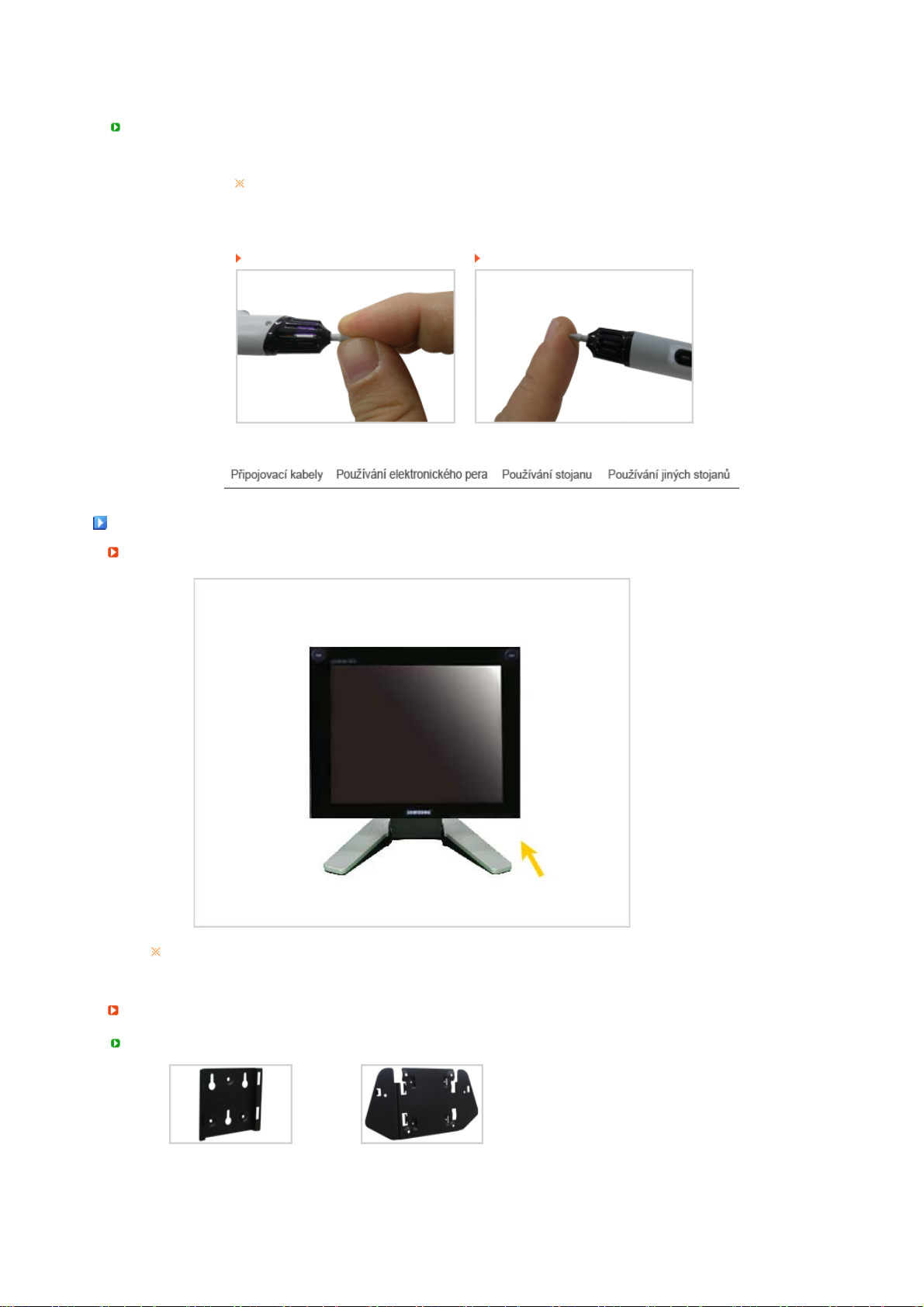
pera
Výměna špičky
pera
Pokud nemáte doporučený čisticí roztok k dispozici, zřeďte čisticí roztok
z
vodou v poměru 1:10.
Při používání pera se špička opotřebovává.
Pokud je opotřebení velké nebo vám používání pera přináší komplikace, vyměňte
špičku pera.
Pro nákup špičky pera kontaktujte nejbližší Servisní středisko.
Pokud je špička pera opotřebovaná a objevuje se na ní špičatá část, může dojít k
poškození obrazovky.
Vyměňujte špičku pera pravidelně.
Odstranění špičky pera Instalace špičky pera
Používání jiných stojanů
Otočný podstavec
Při otáčení obrazovky, skloňte obrazovku o více než 45 stupňů (přibližně 90 stupňů)
dříve než začnete obrazovku otáčet.
Instalace stojanu
Volitelné produkty
Držák (pro upevnění na zeď) Držák (pro hlavní část)
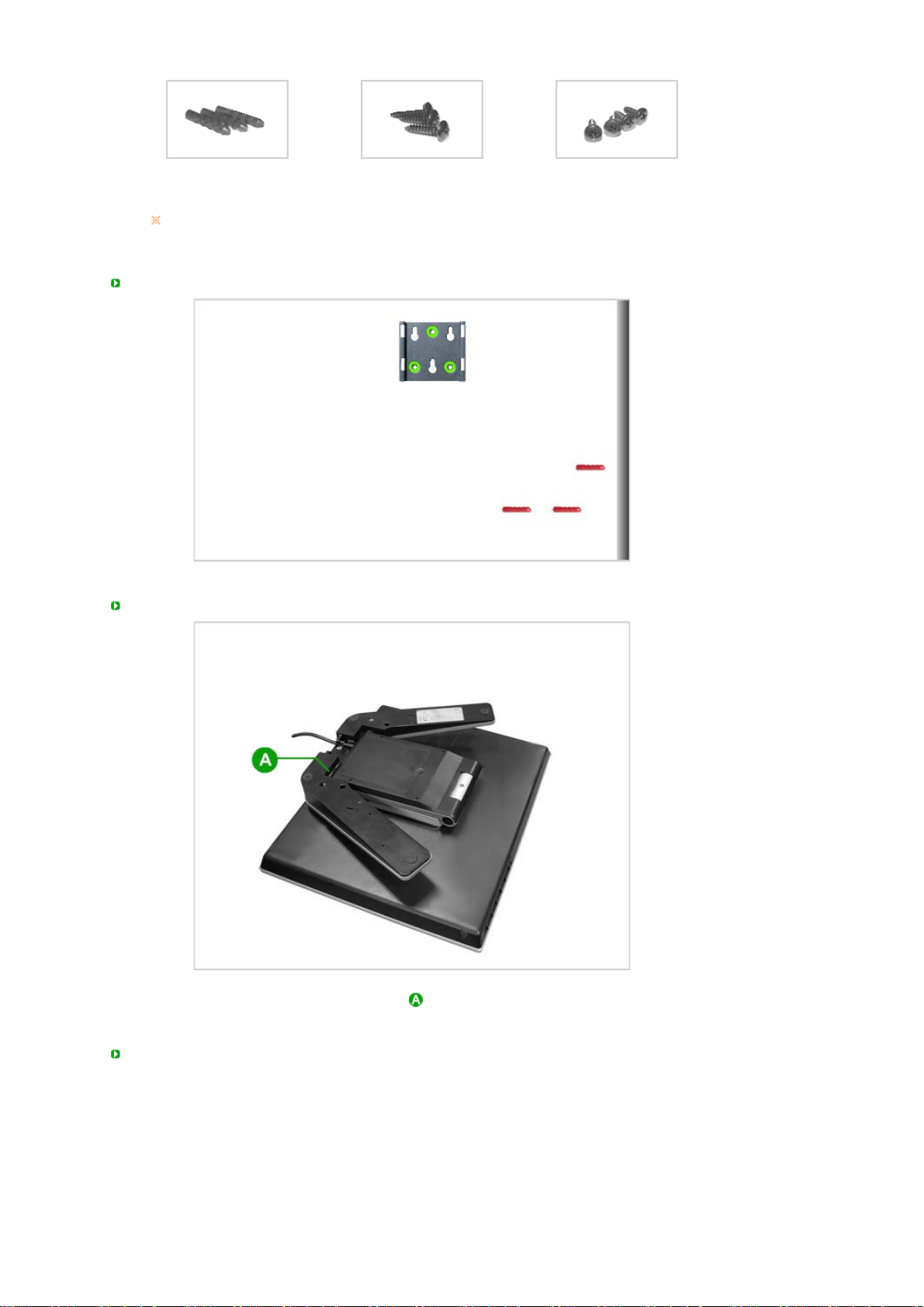
Skoby (3)
Pokud si chcete zakoupit volitelné produkty, kontaktujte Servisní středisko společnosti
Samsung Electronics.
Instalace držáku (pro upevnění na zeď)
Metoda instalace držáku (hlavní část) 1
Šrouby (3)
(pro upevnění na zeď)
Šrouby (4)
Složte stojan monitoru a umístěte držák (hlavní část) na spodní část stojanu. Vyrovnejte drážku
držáku (hlavní část) s drážkou stojanu monitoru a zajistěte je 2 šrouby.
Metoda instalace držáku (hlavní část) 2
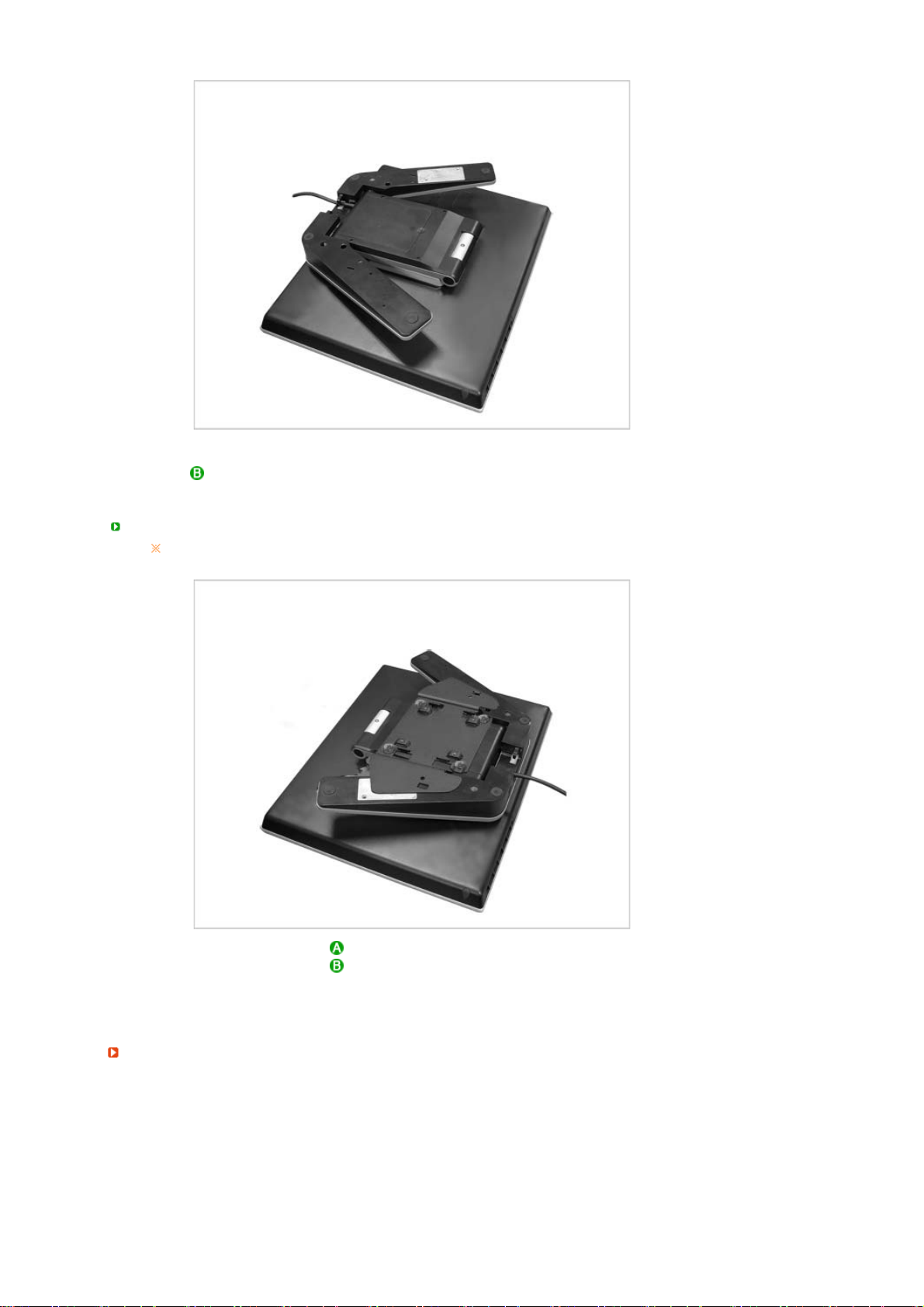
ď
Složte stojan monitoru a otočte jej tak, aby porty pro připojení kabelů směřovaly k podlaze. Umístěte
držák (hlavní část) na spodní část stojanu. Vyrovnejte drážku držáku (hlavní část) s drážkou stojanu
monitoru a zajistěte je 4 šrouby.
Připojení ostatních stojanů
Velikost části monitoru pro instalaci stojanu je 75 mm x 75 mm a je kompatibilní se
standardem VESA.
Část pro instalaci stojanu
Stojan
Zarovnejte drážku části monitoru pro připojení s drážkou stojanu (pro opěradlo, držák na zeď nebo
jiný stojan) a zajistěte je 4 šrouby.
Při instalaci na ze
